
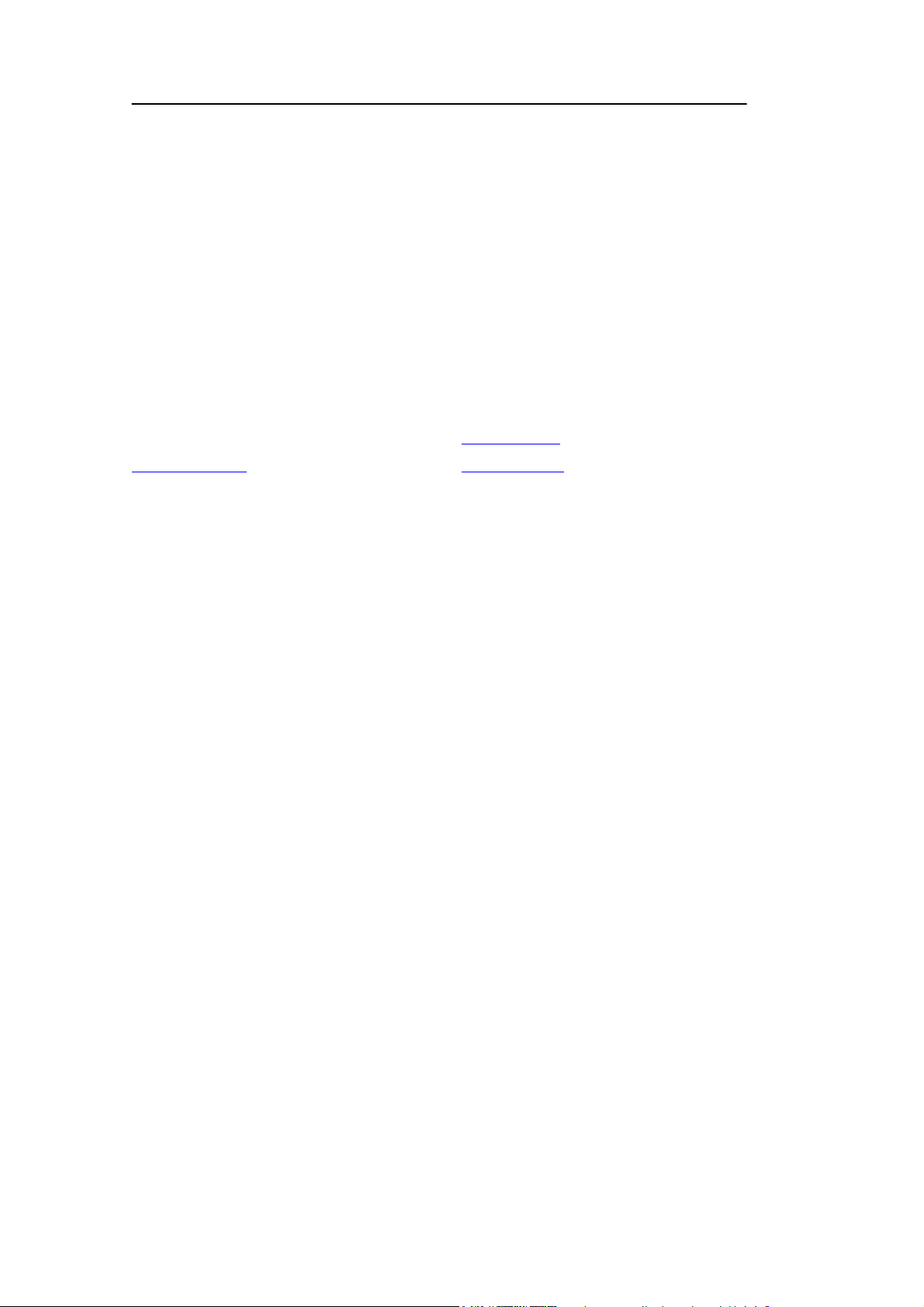
2
System Antywirusowy NOD32
Kontakt
Producent: Dystrybutor w Polsce:
Eset Software DAGMA Sp. z o.o.
1172 Orange Ave ul. Pszczyńska 15
Coronado 40–478 Katowice, Polska
California, 92118 Tel: +48 32 259–11–00
USA Fax: +48 32 259–11–90
Tel: (619) 437–7037 www.nod32.pl
www.nod32.com www.dagma.pl
E–mail:
sprawy handlowe sales@nod32.pl
sprawy techniczne support@nod32.pl
W przypadku wystąpienia problemów technicznych podczas pracy z NOD32, skontaktuj
się z producentem lub dystrybutorem systemu w Polsce. Informacje o zidentyfikowanych
problemach i proponowanych rozwiązaniach znajdziesz w sekcji Pomoc na stronie
www.nod32.pl
Copyright 1997 – 2007 Eset Software, DAGMA Sp. z o.o., Katowice. Wszystkie prawa
zastrzeżone. Żadna część tej dokumentacji nie może być kopiowana w jakiejkolwiek
formie (elektronicznej lub mechanicznej) oraz rozpowszechniana w jakimkolwiek celu, bez
zgody ze strony firmy ESET LLC. Informacje zawarte w tym dokumencie mogą ulec
zmianie bez wcześniejszego powiadomienia. Niektóre nazwy programów jak również
nazwy firm użyte w tej publikacji mogą być chronionymi znakami towarowymi
stanowiącymi własność osób trzecich.
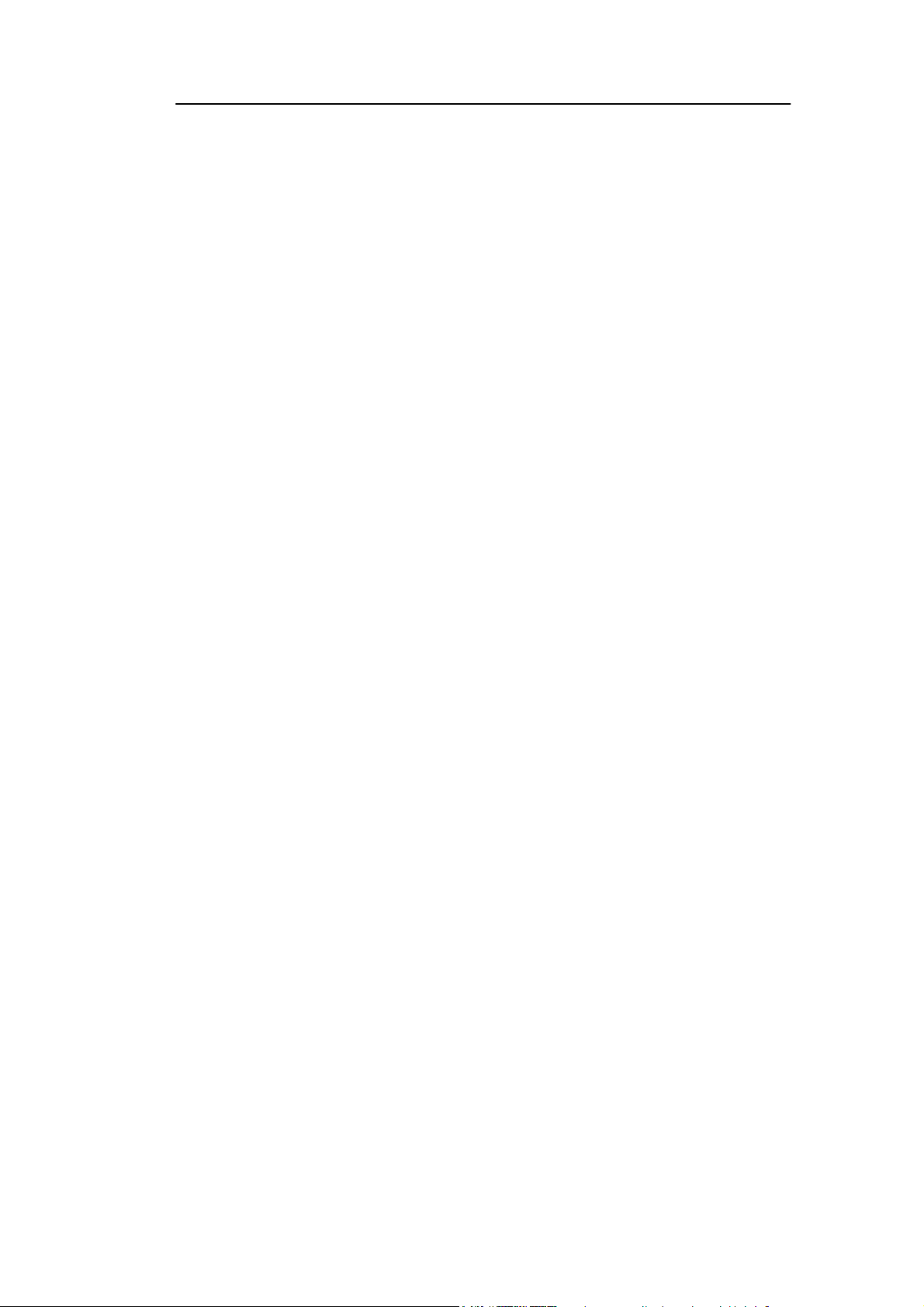
Spis treści
System Antywirusowy NOD32
Kontakt .................................................................................................... 2
Spis treści .................................................................................................... 3
Informacje ogólne ........................................................................................ 8
Wprowadzenie.......................................................................................... 8
Analiza heurystyczna ................................................................................. 9
Opis systemu...........................................................................................11
Wymagania sprzętowe i systemowe...........................................................12
Rejestracja użytkownika ...........................................................................13
Test skanera............................................................................................14
Instalacja Systemu Antywirusowego NOD32 ..................................................17
Pobranie oprogramowania ........................................................................18
Wcześniejsze wersje programu NOD32 ......................................................19
Typy instalacji..........................................................................................20
Umowa licencyjna ....................................................................................22
Docelowy folder programu NOD32.............................................................23
Konfiguracja trybu wyświetlania komunikatów............................................24
3
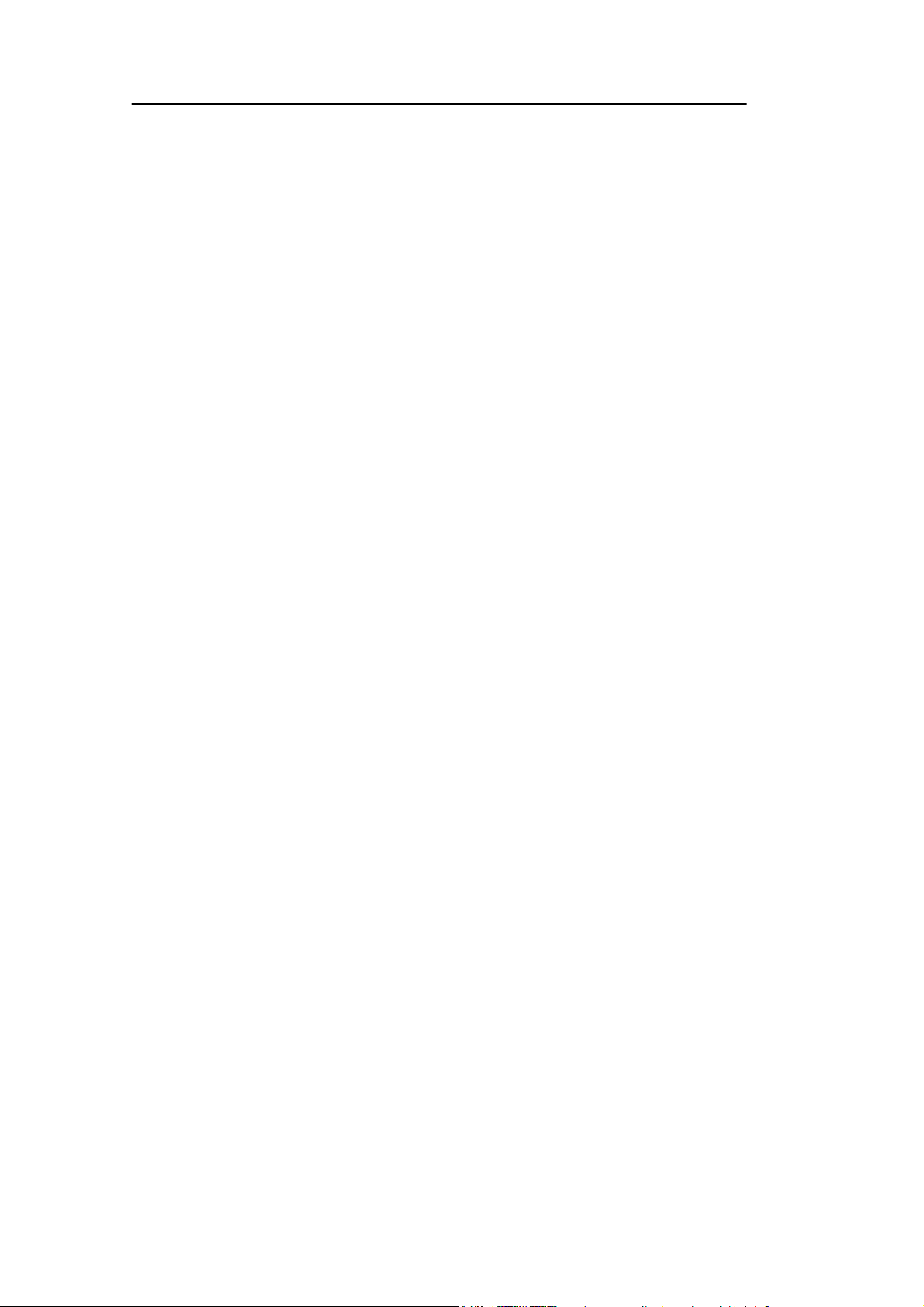
System Antywirusowy NOD32
4
Zabezpieczenie hasłem parametrów konfiguracji ........................................ 25
Opcje modułu graficznego i okna powitalnego programu............................. 25
Okno powitalne systemu NOD32............................................................... 26
Wybór powiadomień ................................................................................ 27
Ustawienia powiadomień.......................................................................... 28
Serwer aktualizacyjny, nazwa użytkownika i hasło...................................... 30
Połączenie z Internetem........................................................................... 31
Ustawienia serwera proxy......................................................................... 33
Automatyczna aktualizacja ....................................................................... 34
Ustawienia aktualizacji baz wirusów .......................................................... 35
Rezydentne zabezpieczenie antywirusowe AMON ....................................... 37
Dodatkowe możliwości uruchomienia skanera na żądanie NOD32 ................ 38
Monitor Internetowy ................................................................................ 39
Powiadomienia w skanowanej poczcie ................................................... 40
Ochrona poczty Microsoft Outlook............................................................. 41
Powiadomienia w skanowanej poczcie ................................................... 42
Zakończenie instalacji .............................................................................. 44
Reinstalacja Systemu Antywirusowego NOD32........................................... 46
Deinstalacja Systemu Antywirusowego NOD32........................................... 47
System NOD32 ........................................................................................... 49
Moduły i filtry ...................................................................................... 52
Aktualizacja......................................................................................... 53
Dzienniki ............................................................................................. 53
Narzędzia systemu NOD32.................................................................... 53
Przyciski.............................................................................................. 54
Moduły i filtry.......................................................................................... 55
AMON – rezydentny monitor antywirusowy ............................................ 55
IMON – Monitor Internetowy................................................................. 69
EMON – poczty Microsoft Outlook.......................................................... 84
DMON – skaner dokumentów Microsoft Office ........................................ 98
NOD32 – skaner na żądanie................................................................ 105
Aktualizacja........................................................................................... 107
Dzienniki............................................................................................... 119
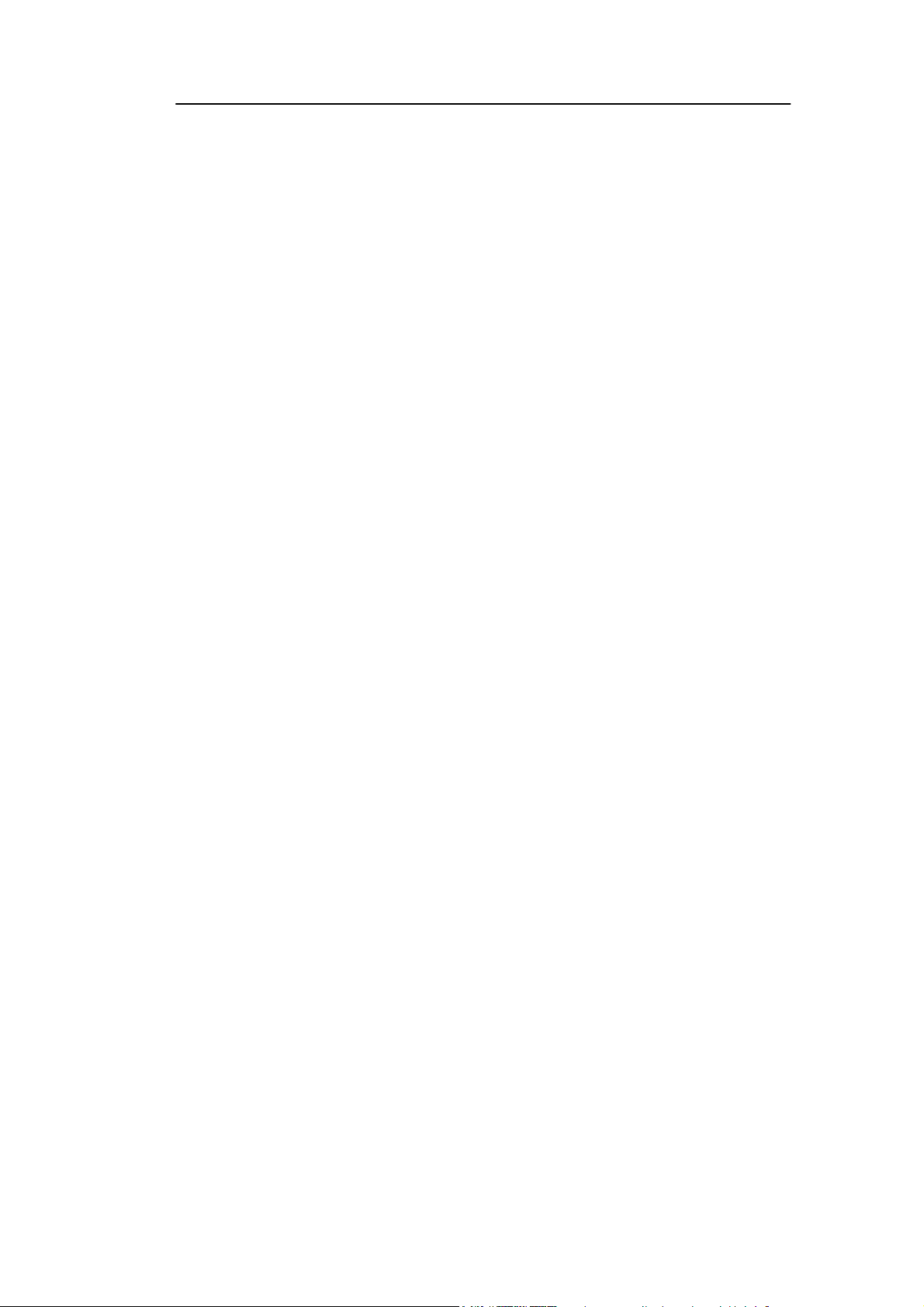
System Antywirusowy NOD32
Dziennik zdarzeń ................................................................................ 119
Dziennik infekcji ................................................................................. 120
Dziennik Skanera na żądanie ...............................................................122
Narzędzia Systemu NOD32......................................................................125
Kwarantanna...................................................................................... 125
Harmonogram zadań ..........................................................................127
Informacje......................................................................................... 135
Ustawienia systemu NOD32.................................................................136
Skaner „na żądanie” NOD32 ....................................................................... 158
Przyciski kontrolne .................................................................................161
Zakładka Skanowane obiekty ..................................................................162
Dyski.................................................................................................163
Foldery i pliki......................................................................................163
Zakładka Dziennik skanowania ................................................................ 164
Zakładka Czynności .............................................................................165
Zakładka Konfiguracja ............................................................................168
Obiekty do sprawdzania ......................................................................168
Metody diagnozowania........................................................................169
System .............................................................................................. 170
Dziennik skanowania...........................................................................171
Przyciski ............................................................................................171
Edytor rozszerzeń............................................................................... 171
Powiadomienia...................................................................................174
Zakładka Profile ...................................................................................175
Postępowanie w przypadku wykrycia infekcji ............................................177
Kopia dystrybucyjna...................................................................................180
Konfiguracja kopii dystrybucyjnej ............................................................ 182
Pliki konfiguracyjne ................................................................................185
Parametry linii poleceń ...........................................................................187
Edytor konfiguracji NOD32...................................................................... 188
Menu Edytora Konfiguracji...................................................................190
NOD32 dla DOS.........................................................................................193
Konfiguracja ..........................................................................................194
5
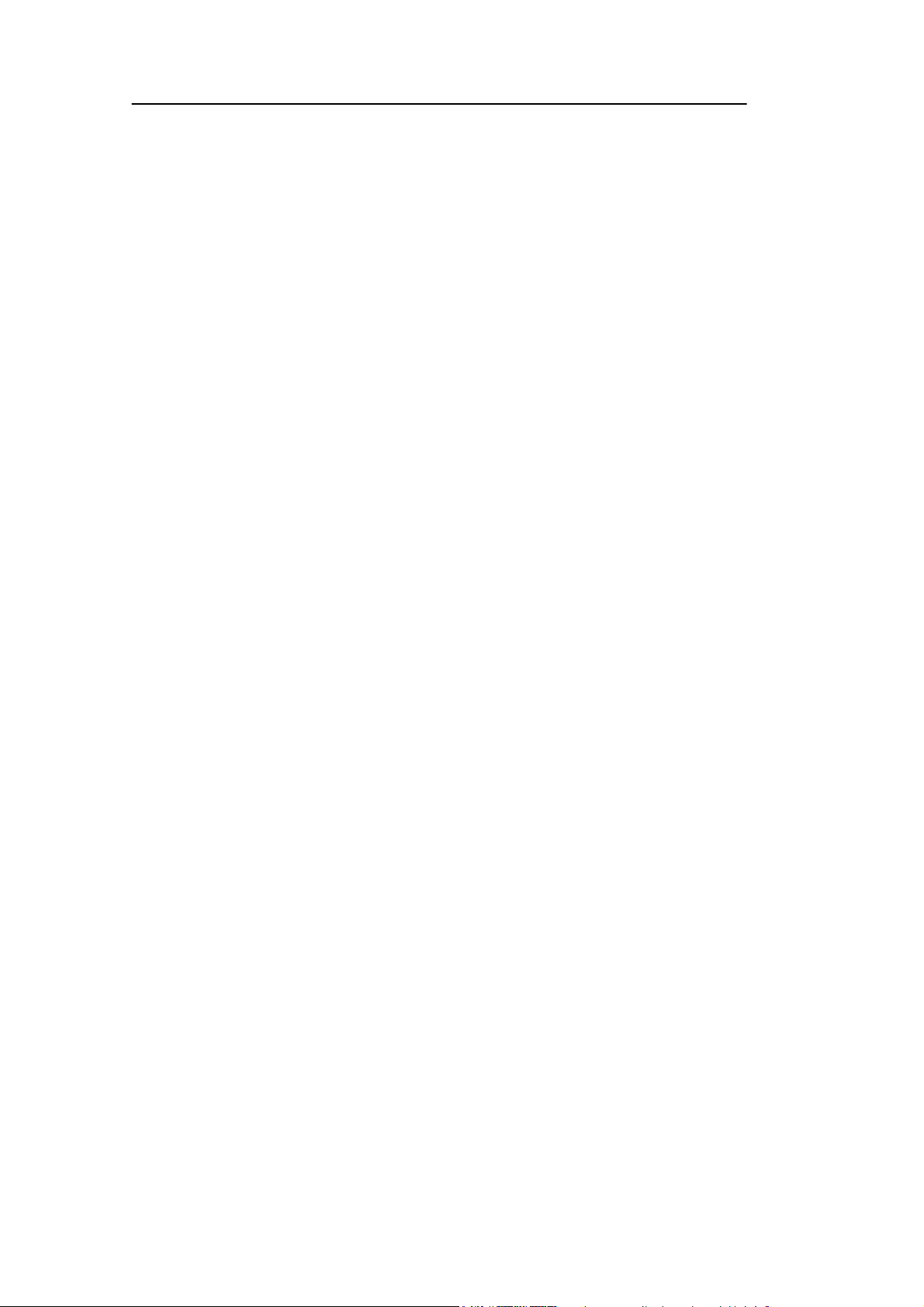
System Antywirusowy NOD32
6
Uruchamianie programów NOD32 i NOD32DOS z linii komend................... 196
Parametry używane przez NOD32............................................................... 198
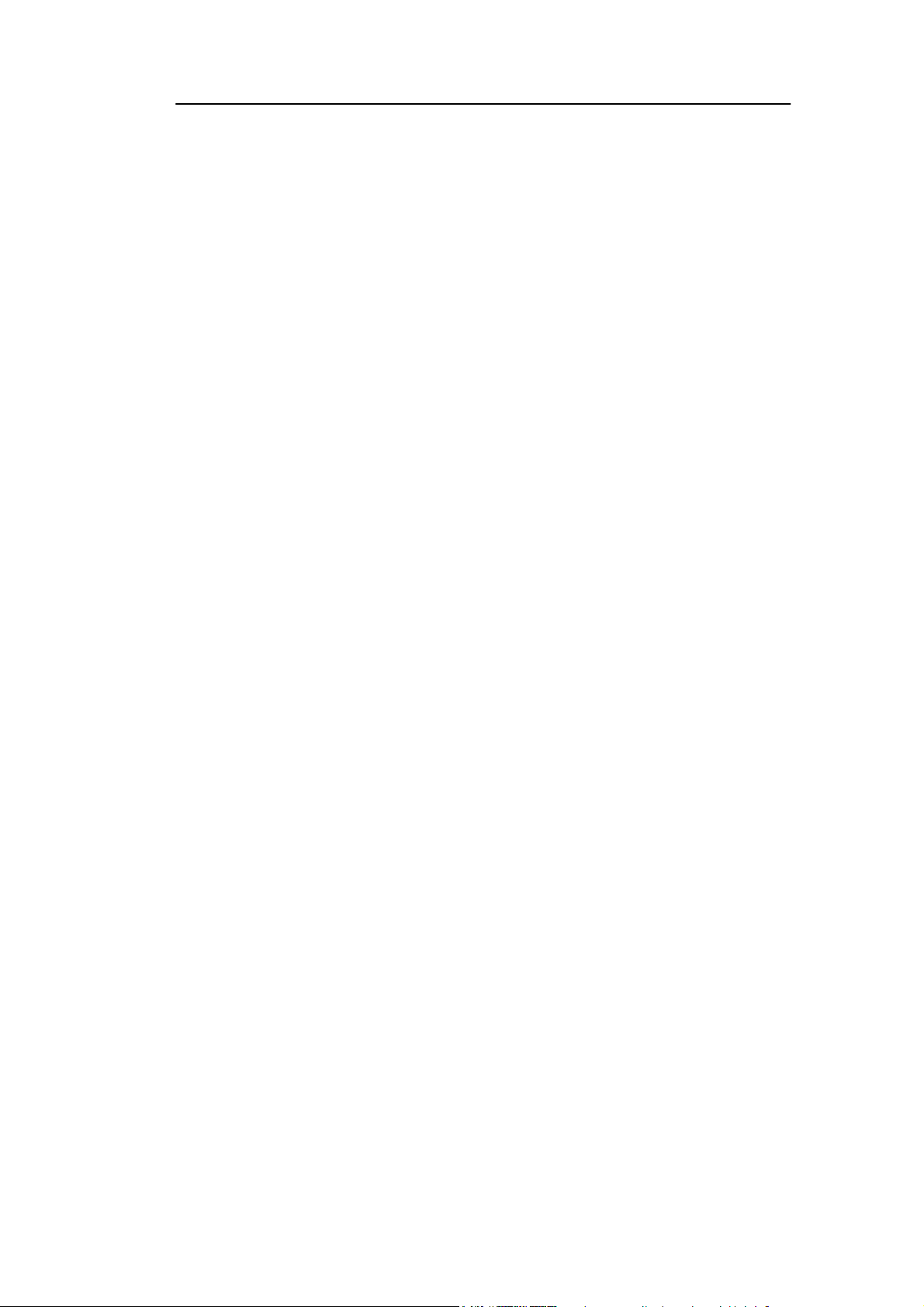
System Antywirusowy NOD32
7
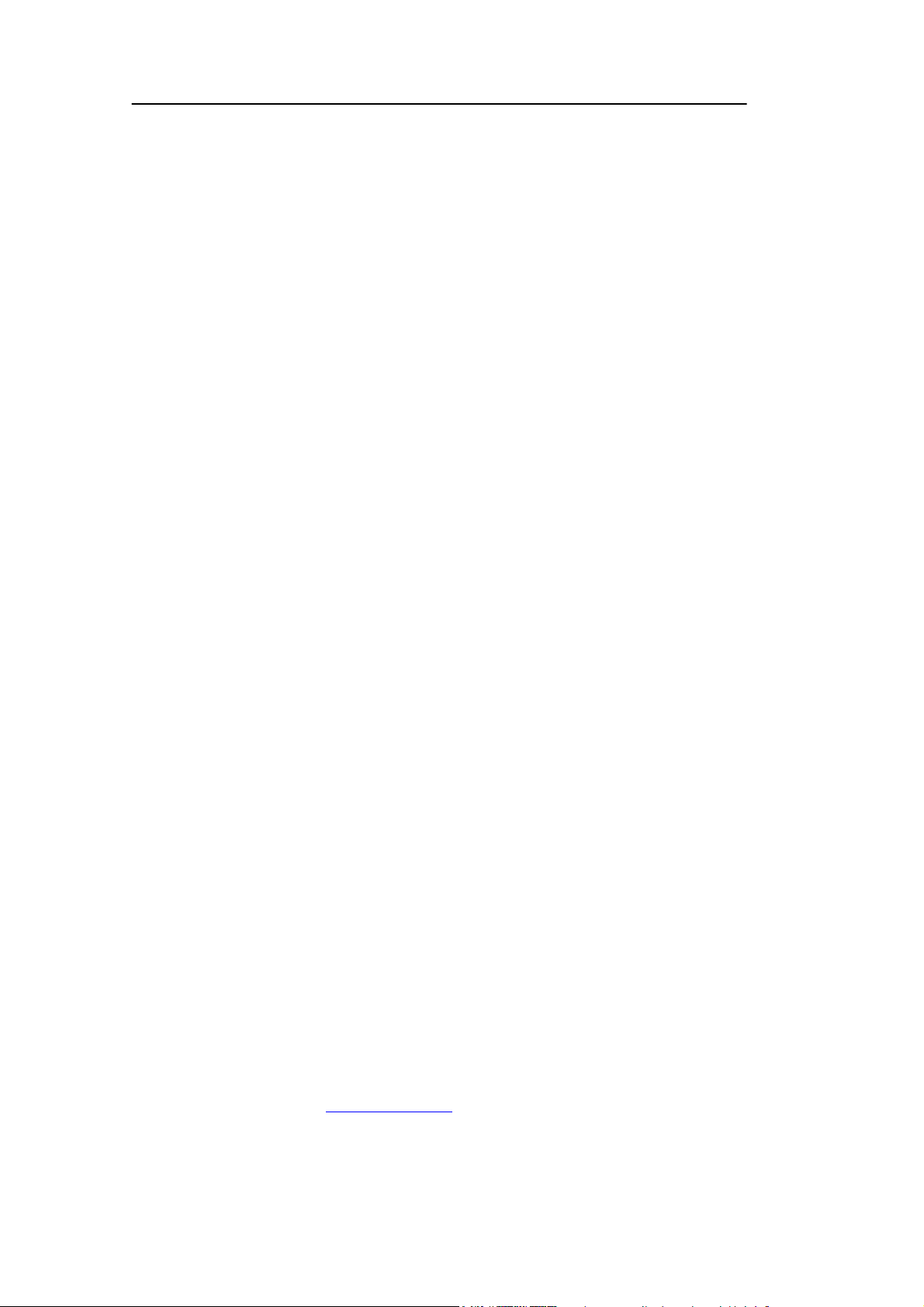
8
System Antywirusowy NOD32
Informacje ogólne
Wprowadzenie
Witamy w szybko powiększającej się rodzinie użytkowników programu
antywirusowego NOD32 firmy ESET. W ciągu ostatnich kilku lat udało nam się
opracować produkt charakteryzujący się bardzo wysoką stabilnością,
niezawodnością oraz skutecznością w wykrywaniu i eliminowaniu wirusów, czego
dowodem jest szereg międzynarodowych wyróżnień i certyfikatów. W chwili
obecnej oddajemy do Państwa dyspozycji nową, udoskonaloną wersję programu
NOD32 v. 2.7. Wszelkie zmiany oraz udoskonalenia programu NOD32 zostały
wprowadzone w znacznej mierze dzięki cennym sugestiom oraz pomysłom
użytkowników programu. Za wszelkie uwagi dotyczące programu NOD32
serdecznie dziękujemy. Jesteśmy przekonani, że program NOD32 v. 2.7 spełni
Państwa oczekiwania oraz wymagania dotyczące skutecznej i niezawodnej
ochrony antywirusowej.
Instrukcja została przygotowana w formacie PDF i do jej odczytania konieczna
jest bezpłatna przeglądarka „Acrobat Reader”, której wersja instalacyjna znajduje
się na płycie CD razem z programem NOD32 lub może być pobrana ze strony
producenta przeglądarki (www.adobe.com). Pomoc dotyczącą programu NOD32 i
jego poszczególnych modułów można również uzyskać wciskając klawisz F1 lub
przycisk POMOC w głównym oknie programu.
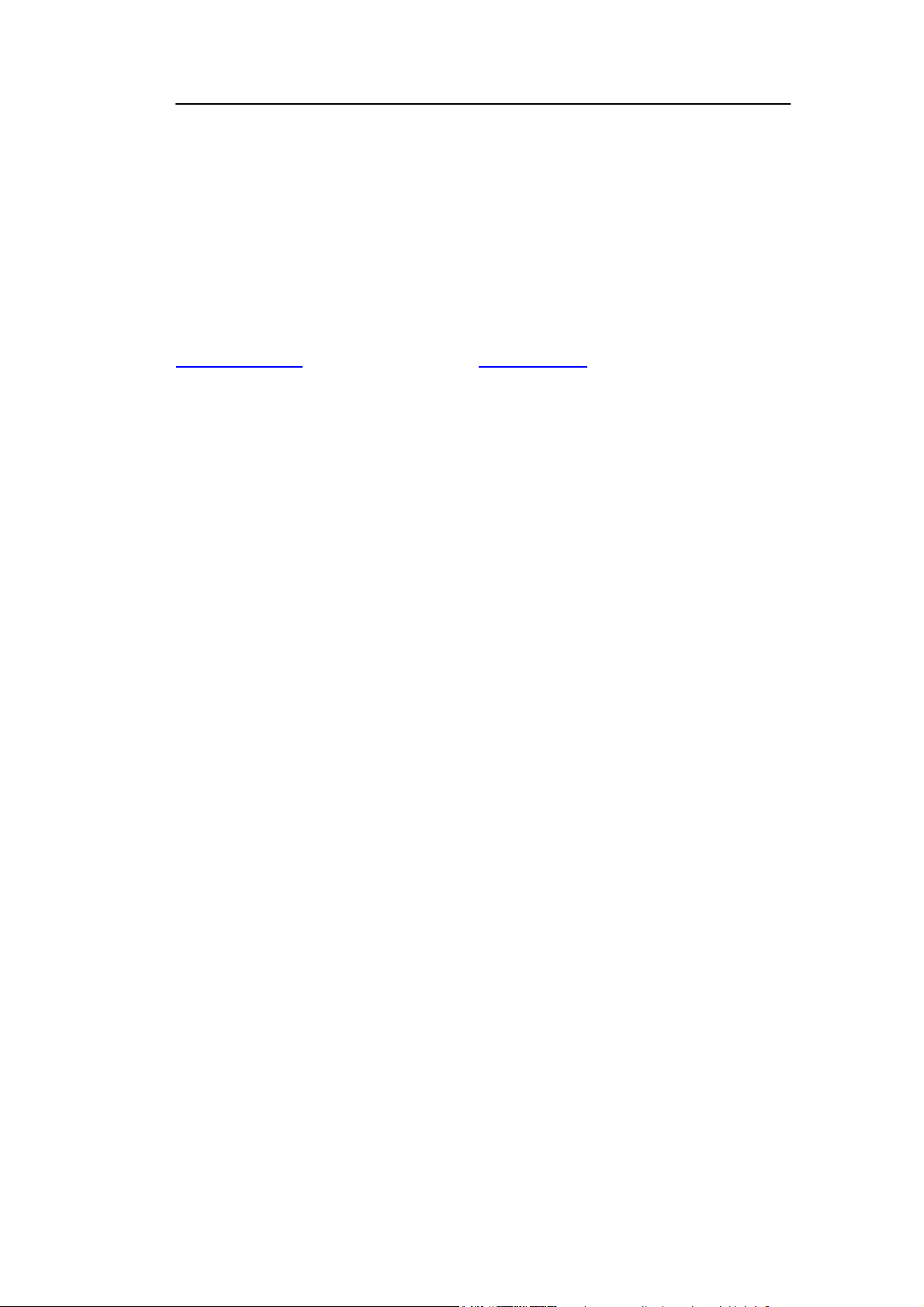
System Antywirusowy NOD32
Zachęcamy użytkowników do przesyłania do nas swoich pytań, pomysłów i
komentarzy dotyczących systemu. Z całą pewnością zostaną one dokładnie
przeanalizowane i wykorzystane przy opracowywaniu kolejnych wersji
oprogramowania.
Aktualne informacje (o systemie, wirusach, wyróżnieniach, nowościach) można
uzyskać odwiedzając strony poświęcone NOD32: w języku angielskim
www.nod32.com oraz w języku polskim www.nod32.pl.
Dziękujemy za zaufanie i wybór systemu antywirusowego NOD32!
Przekazujemy pozdrowienia,
Producent firma ESET, LLC oraz dystrybutor w Polsce DAGMA sp. z o.o.
Analiza heurystyczna
Czy posiadając dobry system ochrony antywirusowej możesz czuć się
bezpieczny? I tak i nie! Tak, bo dobre programy są sprawdzone i posiadają dużą,
często aktualizowaną bazę szczepionek wirusowych. Nie – bo nawet najbardziej
obszerna konwencjonalna baza nie zawiera remedium na coś co jeszcze nie
istnieje, nie zostało zbadane i opisane. Ponad 80% wartości szkód wywołują
wirusy całkiem nowe, o których jeszcze nikt nie słyszał! Nie należy jednak
bezradnie rozkładać rąk, bowiem problem rozpoznawania i usuwania nowych
wirusów udało się rozwiązać poprzez zastosowanie zaawansowanych
narzędzi heurystycznych.
Wszystkie moduły skanujące programu NOD32 (AMON, IMON, EMON, DMON)
zostały wyposażone w nową, zaawansowaną heurystykę, obok znanej już z
poprzedniej wersji standardowej analizy heurystycznej. Zadaniem
zaawansowanej analizy heurystycznej jest monitorowanie oraz dokładne
sprawdzanie czy wraz z przesyłaną pocztą elektroniczną do komputera nie
próbuje przedostać się jakiś nowy robak lub trojan.
9
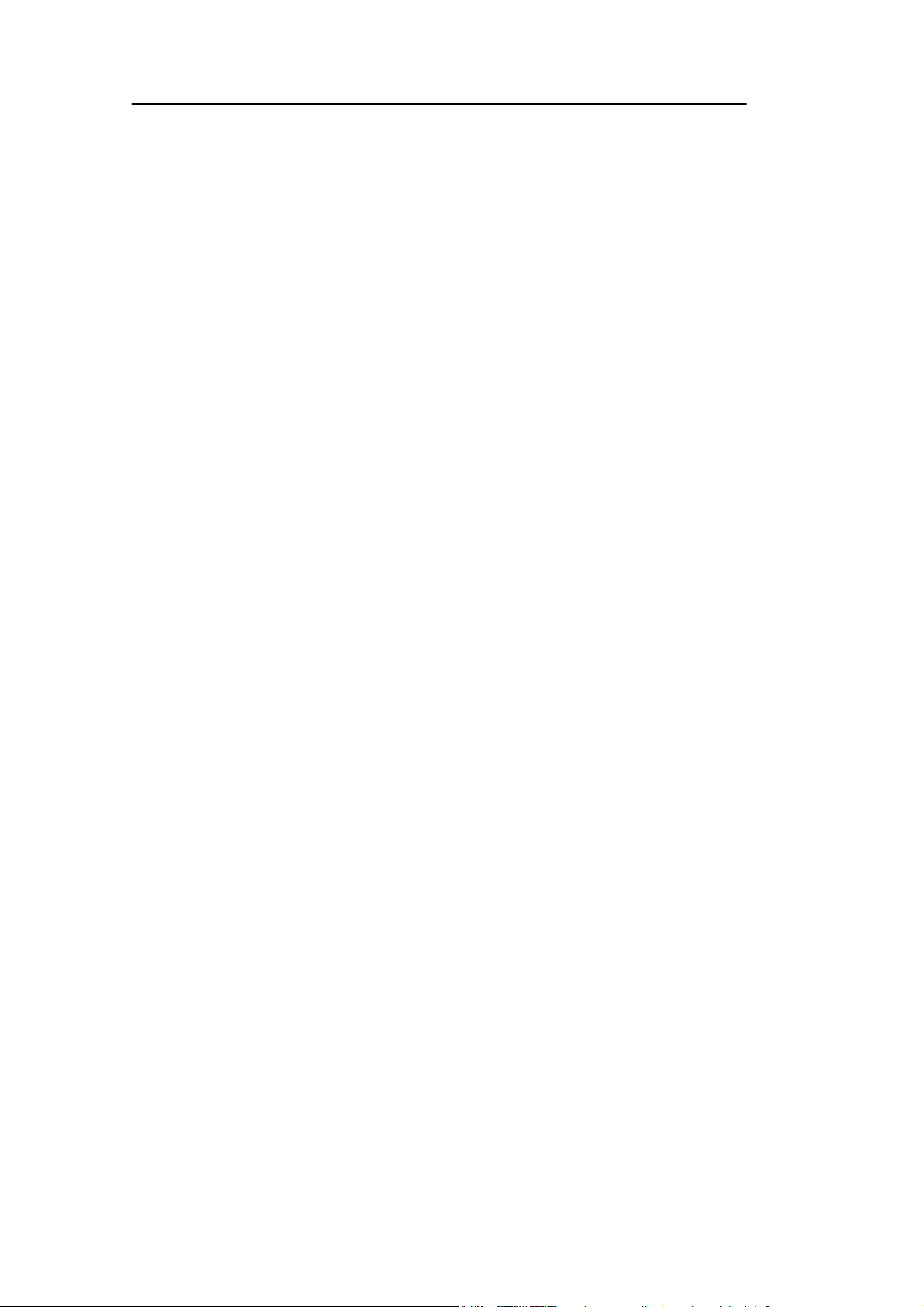
10
System Antywirusowy NOD32
Czym jest heurystyka? Heurystyka jest techniką wykrywania nieznanych i
niezidentyfikowanych wirusów. Analiza heurystyczna polega na dokładnym
monitorowaniu zawartości pliku oraz sprawdzaniu, czy plik nie wykazuje
zachowań charakterystycznych dla wirusa. Na podstawie dokonanej analizy
następuje rozpoznanie czy plik może być zainfekowany, czy też jest w pełni
bezpieczny dla użytkownika, gdyż nie zawiera złośliwych kodów.
Mówiąc krótko, zaawansowana heurystyka jest tym co najbardziej
odróżnia programy dobre od systemów bardzo dobrych i naprawdę
skutecznych.
Czy słyszałeś o słynnych wirusach Opaserv, Blaster czy Bugbear, które w ciągu
ostatnich kilku miesięcy spowodowały mnóstwo szkód materialnych i zamieszania
na całym świecie? Myślę, że tak! Być może nawet Tobie przydarzyło się w
związku z nimi coś przykrego? Najprawdopodobniej nie wiesz jednak, że
wszystkich tych problemów można było uniknąć, gdyż istniało
narzędzie, które potrafiło te wirusy wykrywać i neutralizować zanim
jeszcze zostały stworzone.
Takim narzędziem jest właśnie system NOD32 posiadający moduły
zaawansowanego heurystycznego wykrywania wirusów, który na
podstawie ich zachowań rozpoznaje nowe pojawiające się dopiero zagrożenia
wirusowe i jest w stanie je eliminować! W opinii wielu fachowców z branży
skuteczność wykrywania wirusów przez zaawansowany moduł
heurystyczny NOD32 nie ma sobie równych.
NOD32 jest bardzo szybki, skuteczny, łatwo się instaluje, automatycznie
aktualizuje za pośrednictwem Internetu, chroni zarówno pliki jak i pocztę
elektroniczną, ma niewielkie wymagania systemowe, konkurencyjną cenę,
bezpłatną pomoc techniczną i polską wersję językową – czyli to co powinien mieć
najlepszy program antywirusowy.
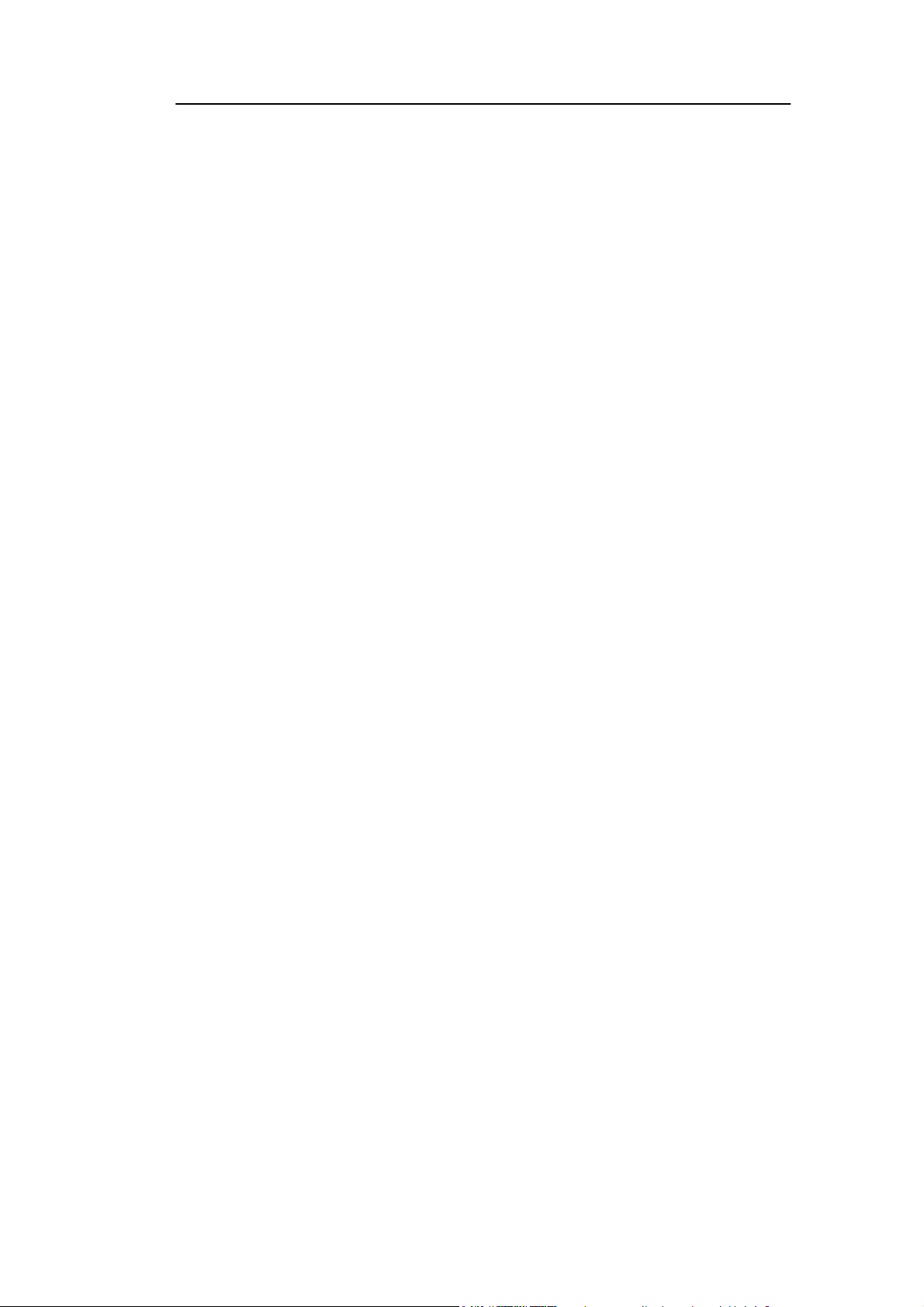
System Antywirusowy NOD32
Opis systemu
Nowa generacja systemu antywirusowego NOD32 jest produktem najwyższej
jakości, co jest wynikiem wieloletniego doświadczenia oraz zastosowania
najnowocześniejszych technologii. Intencją twórców było wyposażenie
użytkownika we wszystkie środki niezbędne do skutecznego wykrywania i
usuwania wirusów. Bardzo sobie cenimy zaufanie do naszego produktu, które
motywuje nas do dalszej, jeszcze bardziej wytężonej pracy. Dotychczasowe
imponujące sukcesy programu NOD32 dają gwarancję, że jest on skutecznym i
niezawodnym narzędziem, które dba o pełne bezpieczeństwo Twoich danych.
NOD32 składa się z czterech modułów skanujących:
NOD32 – samodzielny, 32–bitowy skaner „na żądanie”
AMON – rezydentny skaner antywirusowy
IMON – monitor internetowy, skanujący pocztę elektroniczną na stacjach
roboczych
DMON – rezydentny skaner dokumentów Microsoft Office
EMON – skaner poczty Microsoft Outlook, skanujący pocztę elektroniczną
odbieraną i wysyłaną przy pomocy programu Microsoft Outlook.
Dodatkowo jest dostępny:
NOD32DOS – 32–bitowy program uruchamiany w środowisku DOS lub w trybie
awaryjnym systemu Windows.
Aby ułatwić korzystanie z pomocy, wszystkie moduły są ze sobą kompatybilne, a
panele kontrolne są zbudowane w podobny sposób. Ponadto opisy
11
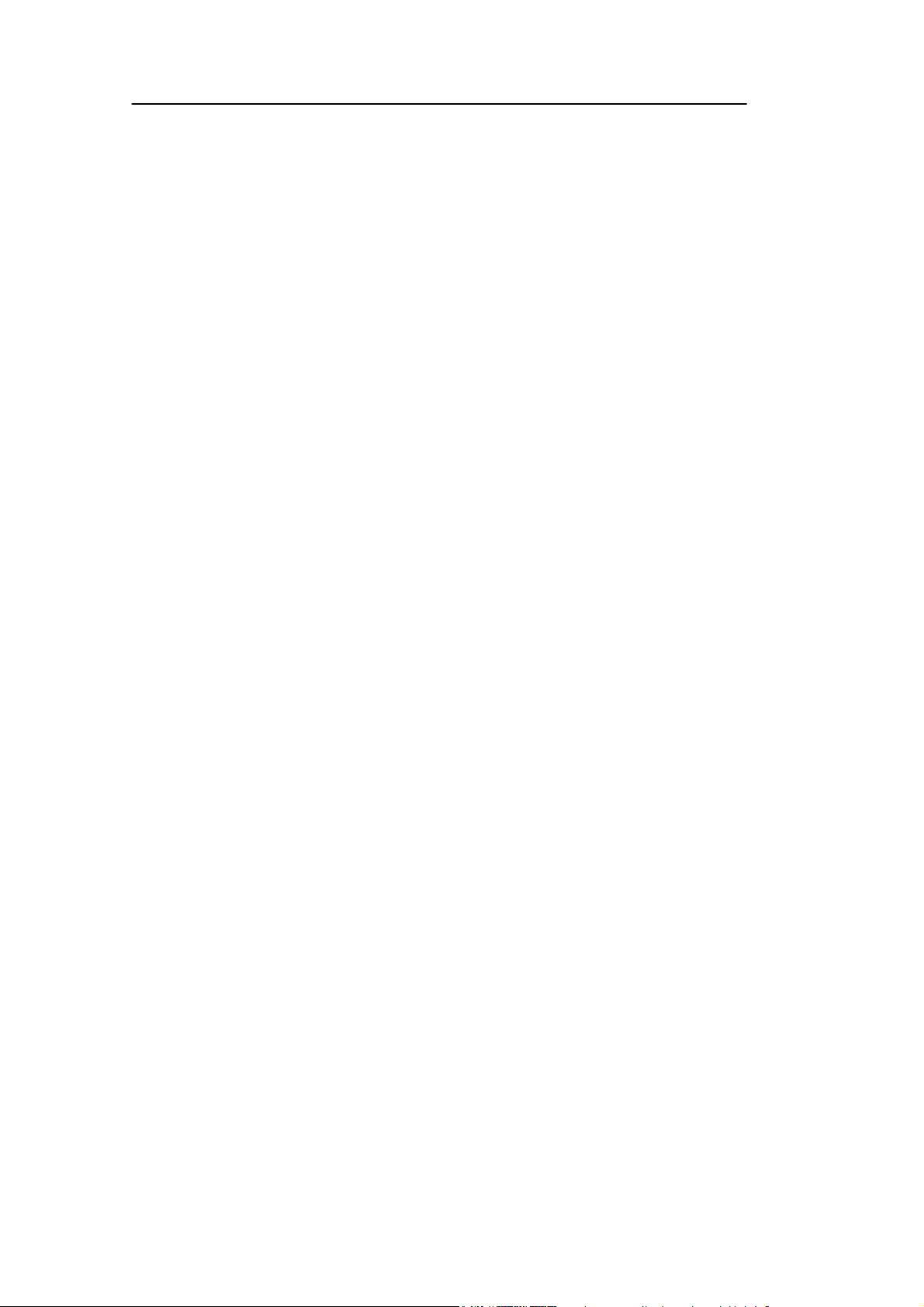
12
System Antywirusowy NOD32
poszczególnych (nawet identycznych) modułów zostały zamieszczone niezależnie
od siebie.
Wymagania sprzętowe i systemowe
Minimalne wymagania dla systemu Windows:
Wspierane są poniższe systemy operacyjne:
• Windows 98/ ME
• Windows NT / 2000
• Windows XP – 32 - bitowy i 64 bitowy
• Windows 2003
• Windows Vista 32 -bitowy i 64 - bitowy
Procesor Pentium/Celeron/AMD 300 MHz
30MB wolnego miejsca na dysku
128MB RAM
Karta graficzna VGA, zalecana SVGA, rozdzielczość 800x600, High Color
Małe wymagania sprzętowe udało się uzyskać dzięki zaprogramowaniu kluczowych modułów systemu przy pomocy języka ASSEMBLER.
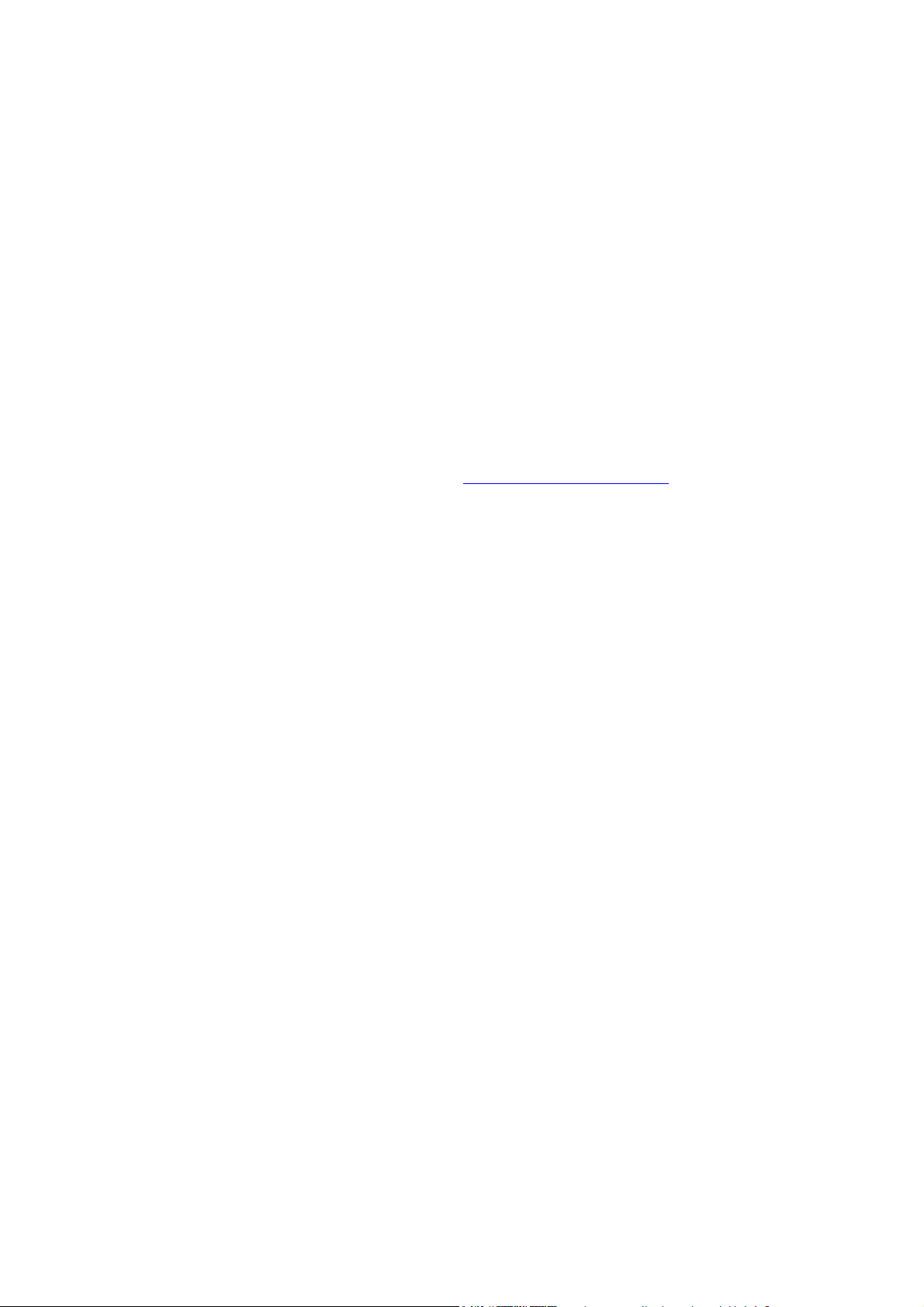
Rejestracja użytkownika
W przypadku programu NOD32 konieczna jest rejestracja użytkownika, ponieważ
umożliwia aktualizację bazy wirusów i komponentów programu w trybie on–line.
Rejestracji można dokonać na stronie http://rejestracja.nod32.pl/ . Należy
wypełnić wymagane pola:
Nazwa firmy (opcjonalnie)
Imię i nazwisko osoby dokonującej rejestracji
Adres e–mail
Telefon kontaktowy
Numer seryjny programu podany na Certyfikacie
i nacisnąć przycisk
przesłane nazwa użytkownika i hasło, które po wprowadzeniu w odpowiednie
pola Systemu NOD32, umożliwią aktualizowanie programu NOD32 w okresie
obowiązywania licencji. Więcej informacji można znaleźć w rozdziale „System
NOD32”.
Należy upewnić się, że wprowadzone dane są poprawne. W przypadku gdy
zostanie podany błędny adres e–mail, nazwa użytkownika i hasło nie zostaną
dostarczone.
UWAGA: Numer seryjny programu NOD32 można zarejestrować tylko jeden
raz!!!
Dalej
. Za pośrednictwem poczty elektronicznej zostaną
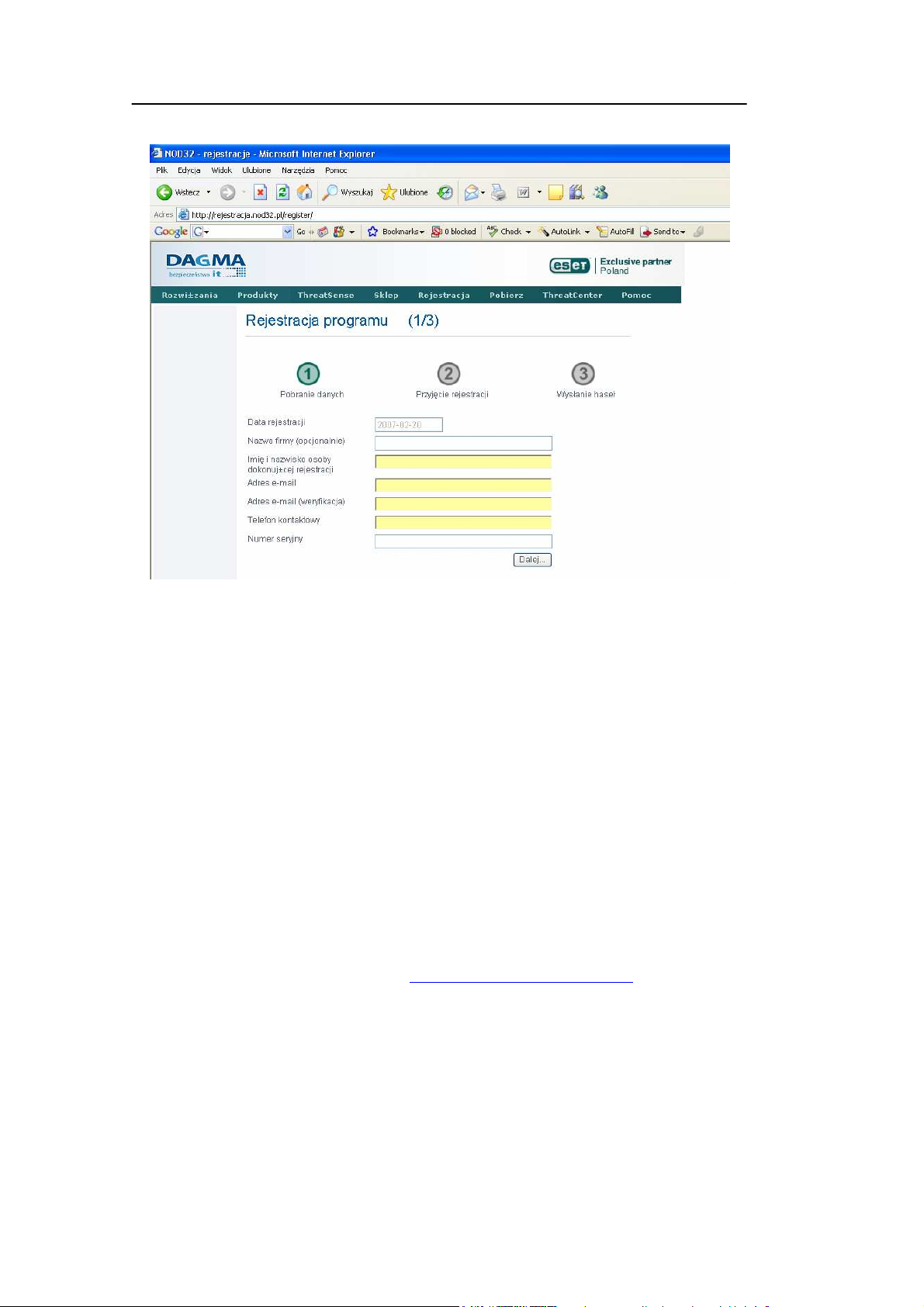
System Antywirusowy NOD32
14
UWAGA : Użytkownicy korporacyjni oraz indywidualni, którzy otrzymali nazwę
użytkownika i hasło w momencie zakupu (podane na Certyfikacie), nie muszą
rejestrować programu.
Test skanera
Po zakończeniu konfiguracji zalecamy przetestowanie ustawień. W tym celu
należy wejść na stronę internetową http://wirusy.pl/testuj_poczte . Można z niej
wysłać „zawirusowaną” wiadomość, która pozwoli przetestować konfigurację
ochrony antywirusowej naszej skrzynki pocztowej. Przesyłany plik nie jest
zainfekowany, tzn. nie zawiera prawdziwego wirusa, a jedynie charakterystyczny
ciąg znaków (sygnaturę), która jest rozpoznawana przez większość programów
antywirusowych jako „wirus testowy” o nazwie EICAR. Jego działanie polega
jedynie na jednorazowym wyświetleniu wiadomości informacyjnej. Jeżeli skaner
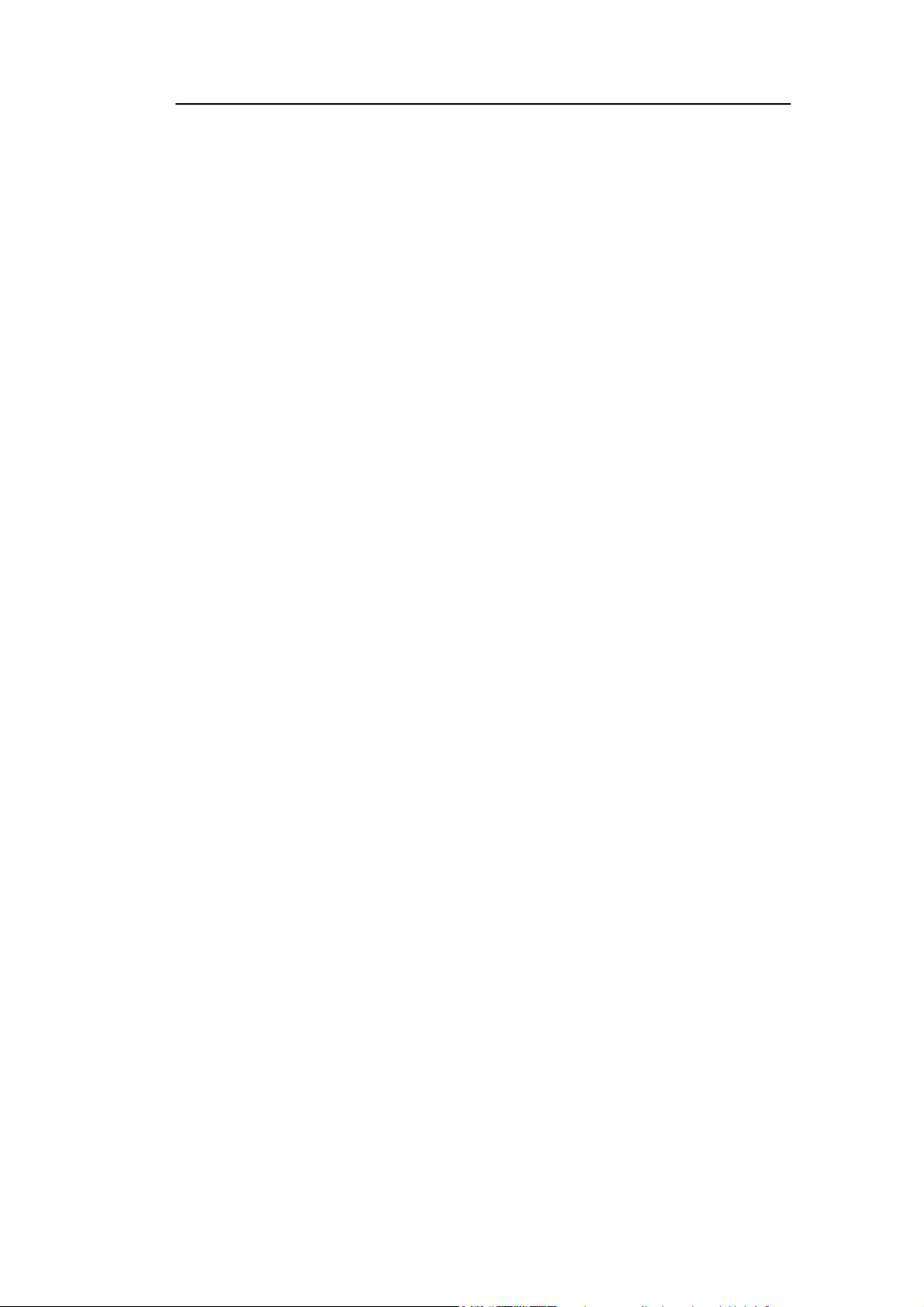
System Antywirusowy NOD32
programu NOD32 (IMON lub EMON) poinformuje nas o znalezionym „wirusie
testowym”, będzie to oznaczać, że konfiguracja przebiegła pomyślnie i nasza
poczta jest sprawdzana na obecność wirusów.
UWAGA: Dla pewności sugerujemy niezależne wysłanie „wirusa testowego”
EICAR na każde z zainstalowanych na stacji kont poczty elektronicznej.
15
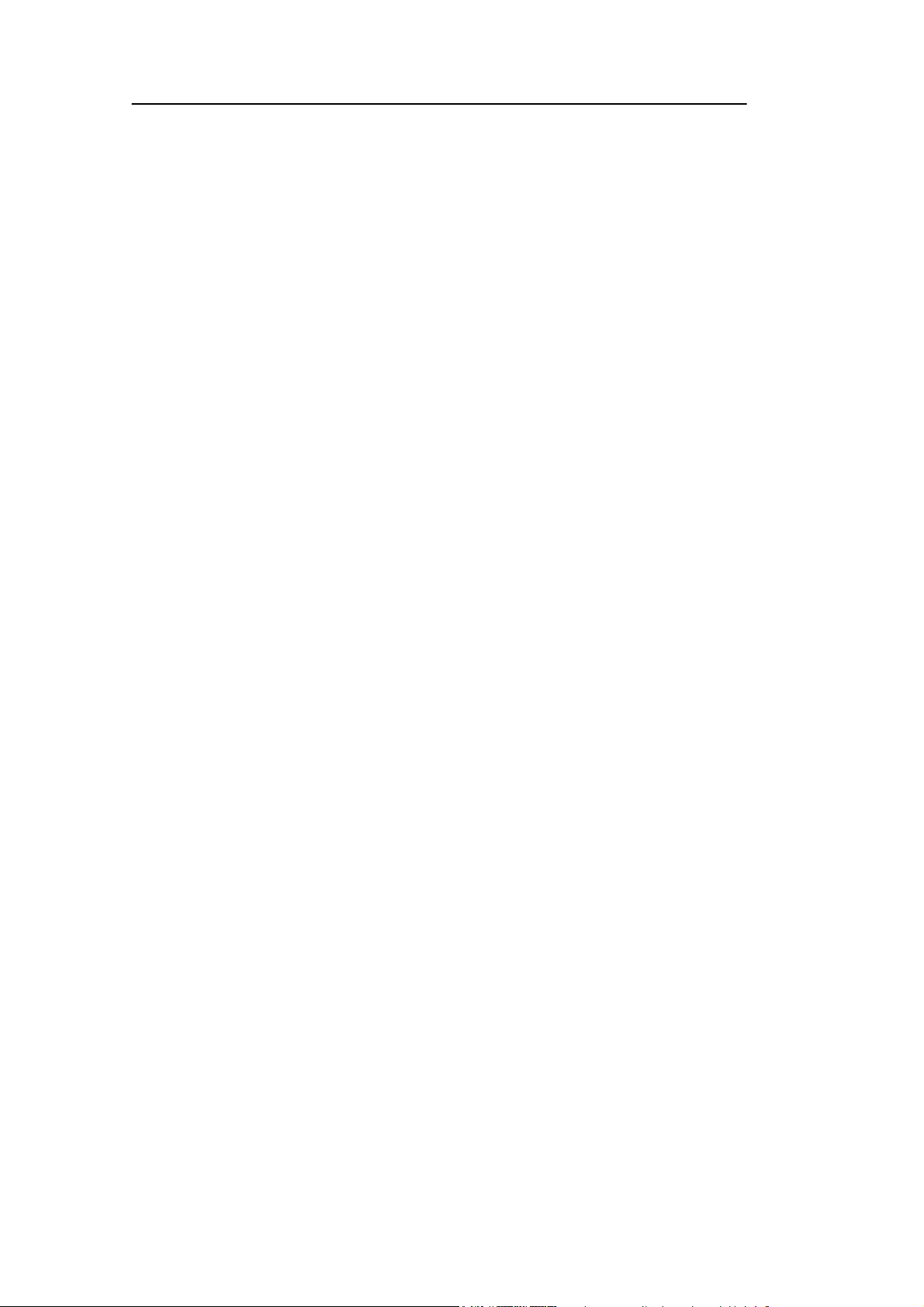
System Antywirusowy NOD32
16
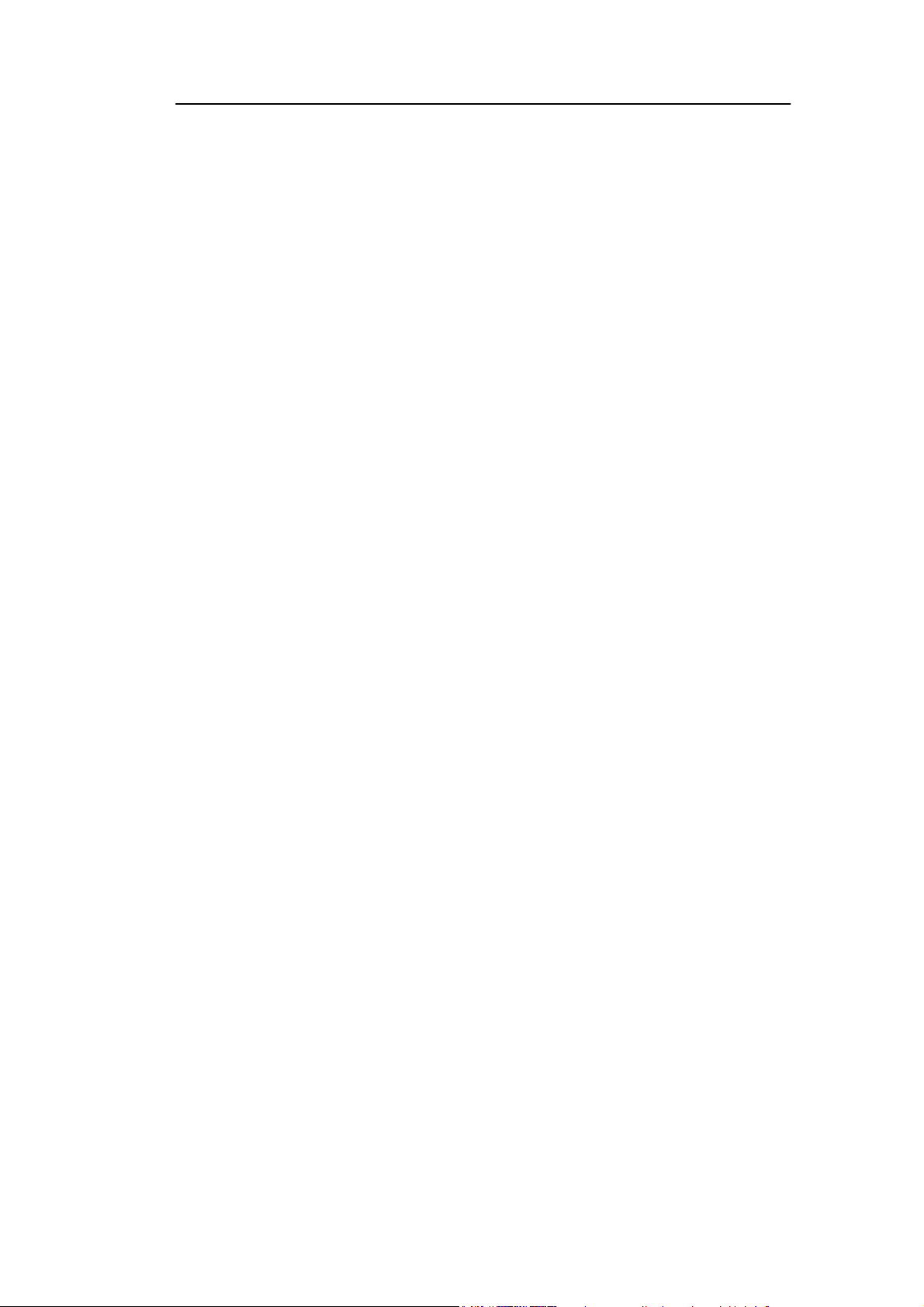
System Antywirusowy NOD32
Instalacja Systemu
Antywirusowego NOD32
Przed rozpoczęciem instalacji należy sprawdzić czy na dysku znajduje się
wystarczająco dużo miejsca. Instalacja programu NOD wymaga około 30 MB
wolnego miejsca na dysku.
UWAGA: Jednoczesne użytkowanie dwóch rezydentnych skanerów
antywirusowych w systemie Windows może doprowadzić do niestabilności
systemu. Jeszcze przed instalacją programu NOD32, należy sprawdzić czy na
komputerze nie ma innych programów antywirusowych. Jeżeli w systemie jest już
zainstalowany jakiś program antywirusowy to należy go odinstalować lub
wyłączyć jego rezydentny skaner.
17
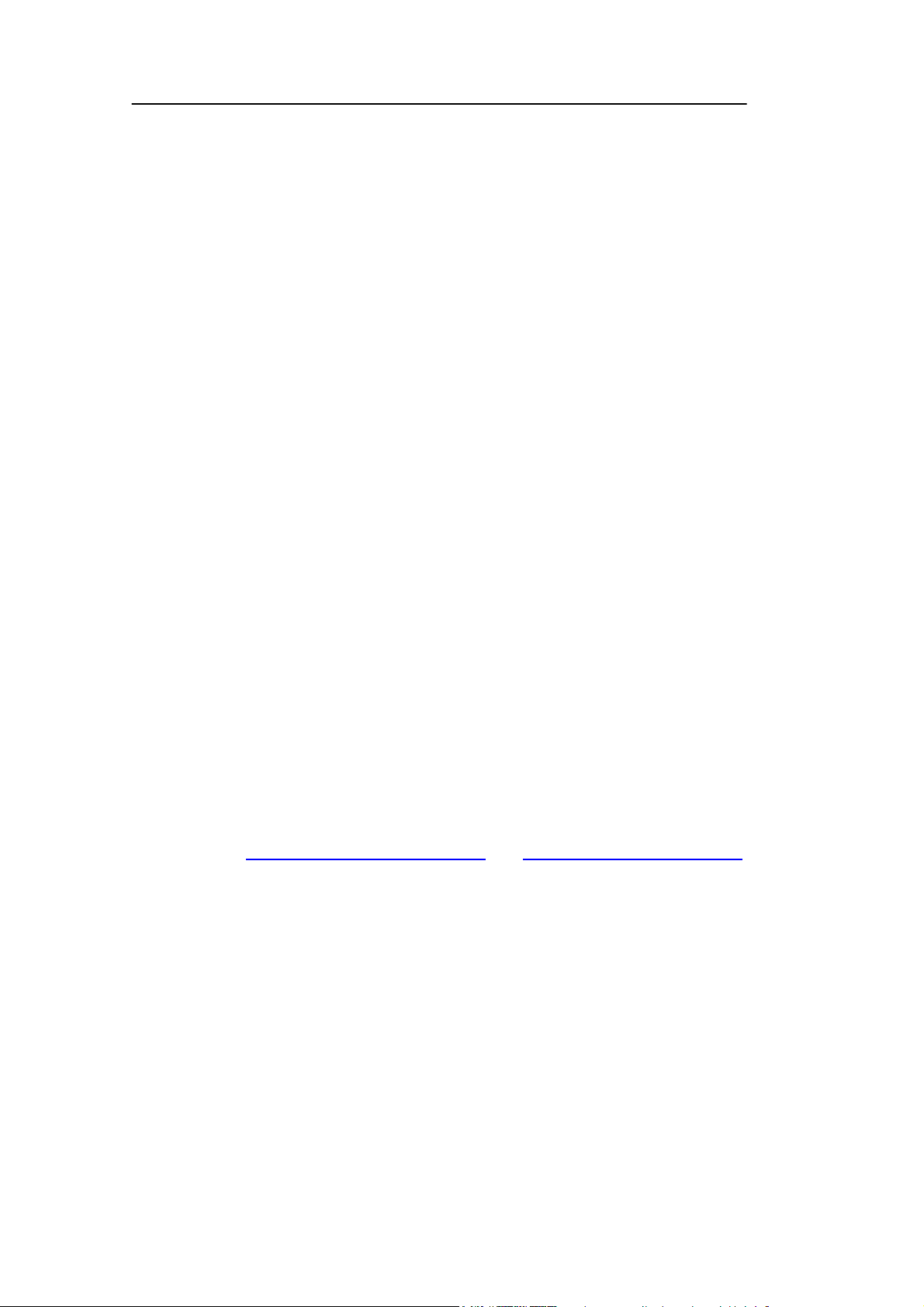
18
System Antywirusowy NOD32
Pobranie oprogramowania
Pliki instalacyjne programu NOD32 można znaleźć:
na płycie CD. Po umieszczeniu płyty w napędzie automatycznie wyświetli się
menu prezentujące możliwe do wybrania opcje instalacyjne (wersja
standardowa lub wersja administracyjna). Następnie należy wybrać
odpowiednią wersję językową programu.
Na płycie znajdują się zarówno wersje programu przeznaczone dla systemu
Windows 98/ME jak i Windows NT/2000/XP/2003/Vista. Program instalacyjny
sprawdzi system operacyjny i automatycznie wybierze odpowiednią wersję
programu.
Jeżeli nie nastąpi samoczynne uruchomienie programu instalacyjnego, należy
ręcznie uruchomić program instalacyjny przechodząc na Start, następnie
Uruchom i wpisać literę odpowiadającą napędowi CD–ROM, np. D:.
Następnie należy przejść do katalogu:
\Polska\Pelna\Win95st – pełna wersja polska dla systemów Windows 98/ME
\Polska\Pelna\Winntst – pełna wersja polska dla systemów Windows
NT/2000/XP/2003/Vista
i uruchomić plik SETUP.EXE.
na stronie www.nod32.com/download i www.nod32.pl/download.
Należy upewnić się, że pobierana wersja jest odpowiednia dla danego
systemu operacyjnego, np. Windows 98/Me lub Windows
NT/2000/XP/2003/Vista. Po pobraniu odpowiedniego pliku należy go
uruchomić i nacisnąć
Extract
, aby kontynuować instalację.
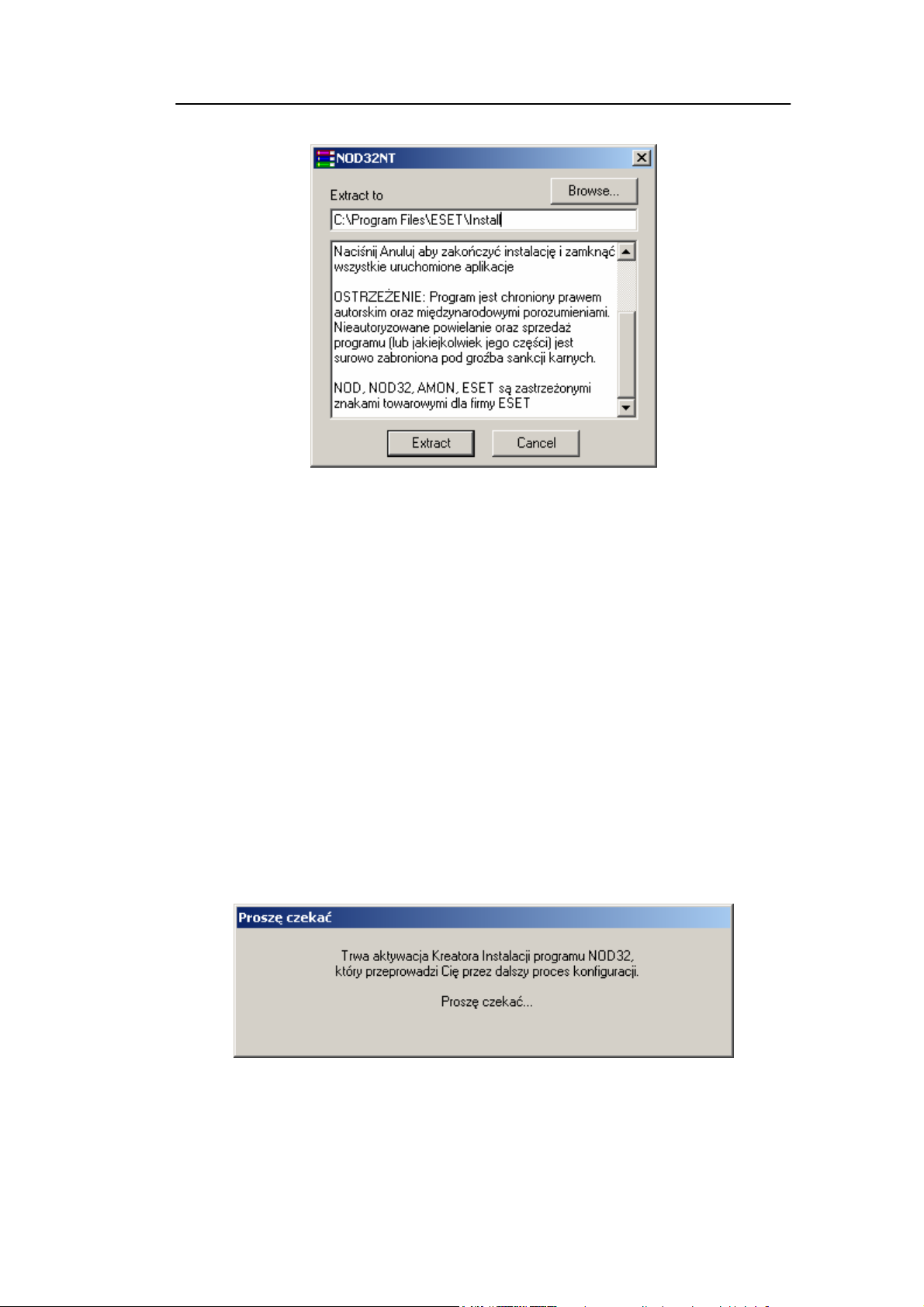
System Antywirusowy NOD32
Wcześniejsze wersje programu NOD32
W pierwszym kroku, program instalacyjny NOD32 poszukuje poprzednich wersji
programu NOD32, które mogą już być zainstalowane w systemie. Jeżeli program
jest już zainstalowany w systemie należy przejść do rozdziału Reinstalacja
systemu antywirusowego NOD32 w dalszej części dokumentacji.
Po uruchomieniu pliku SETUP.EXE pojawia się okno informujące o rozpoczęciu
procesu instalacji programu NOD32
19
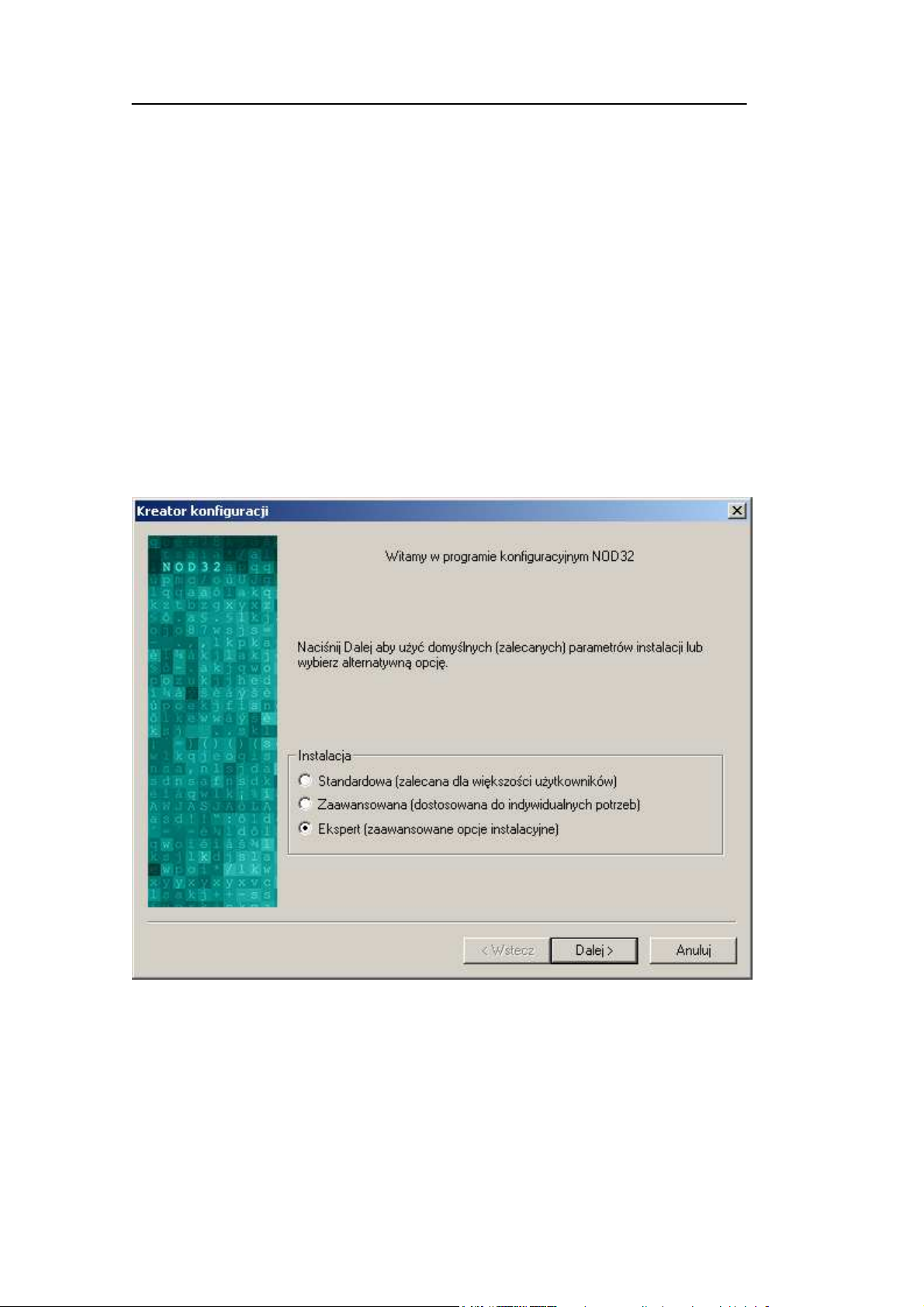
20
System Antywirusowy NOD32
Typy instalacji
Instalacja programu NOD32 rozpoczyna się wyborem typu instalacji:
standardowa – zalecana dla większości użytkowników
zaawansowana – przeznaczona dla administratorów
ekspert – pozwalająca na ręczne ustawienie wszystkich opcji instalacyjnych.
Aby kontynuować instalację należy nacisnąć
należy nacisnąć
Anuluj
.
Dalej
. Aby anulować instalację
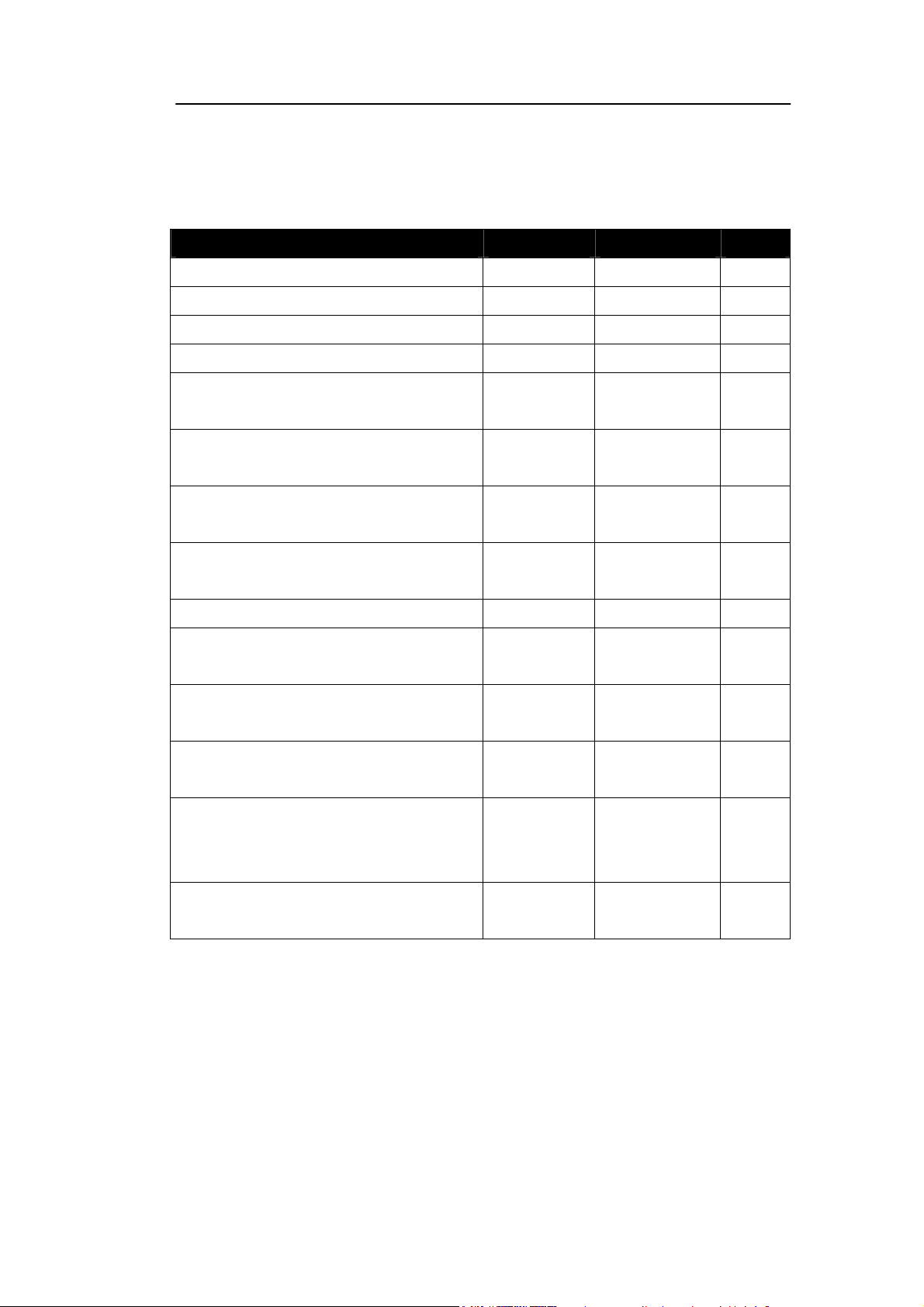
System Antywirusowy NOD32
W zależności od wybranego typu instalacji dostępne są różne opcje konfiguracji
systemu.
Opcje Standardowa Zaawansowana Ekspert
Wybór folderu docelowego X X
Włączenie/wyłączenie trybu cichego X X
Zabezpieczenie ustawień hasłem X X
Interfejs graficzny użytkownika X
Włączenie/wyłączenie okna powitalnego
X
NOD32
Powiadomienia wysyłane pocztą i przy
X
pomocy Windows Messenger
Wybór serwera aktualizacji oraz wpisanie
X X X
nazwy użytkownika i hasła
Wybór połączenia z Internetem i ustawienia
serwera Proxy
Konfiguracja automatycznej aktualizacji X X
Automatyczne włączenie modułu AMON w
trakcie uruchomienia komputera
Umieszczenie ikony skanera „na żądanie”
na pulpicie
Dołączenie skanera „na żądanie” do menu
kontekstowego
Włączenie/wyłączenia modułu IMON,
konfiguracja skuteczności i kompatybilności
IMON–a
Włączenie/wyłączenie modułu EMON –
skaner poczty Microsoft Outlook
X X X
X X X
X X
X X
X X
X X X
Większość opcji jest dostępna w konsoli systemu i może zostać skonfigurowana
po zakończeniu procesu instalacji programu NOD32.
21
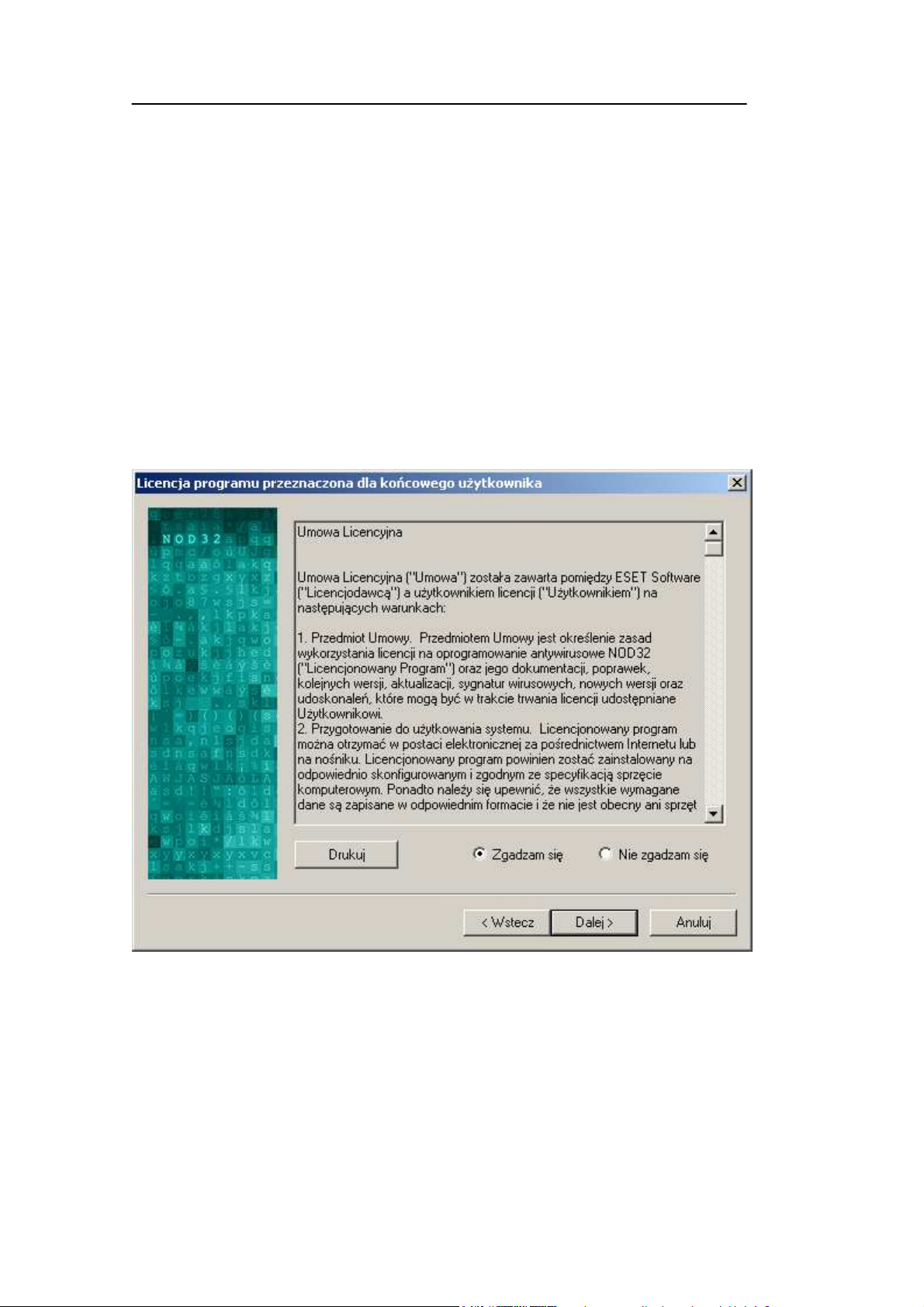
22
System Antywirusowy NOD32
Umowa licencyjna
Po wybraniu typu instalacji kolejne okno wyświetla treść umowy licencyjnej, z
którą należy się zapoznać, a następnie zaakceptować, aby kontynuować
instalację.
Aby zmienić wartości wcześniej wybranych parametrów należy nacisnąć
Aby kontynuować instalację należy nacisnąć
należy nacisnąć
Anuluj
.
Dalej
. Aby anulować instalację
Wstecz
.
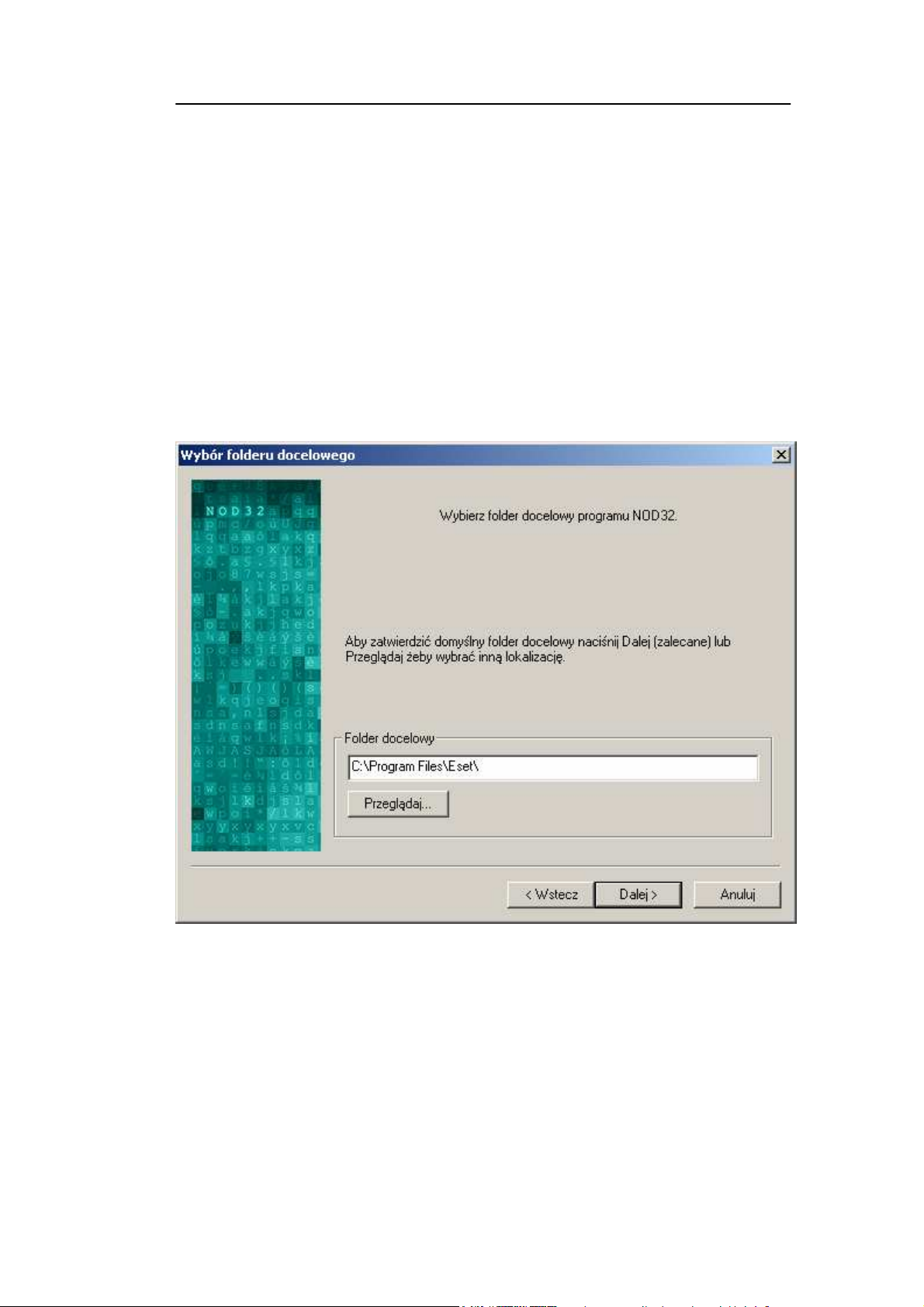
System Antywirusowy NOD32
Docelowy folder programu NOD32
Należy wybrać folder docelowy gdzie zostanie zainstalowany program NOD32.
Zalecane jest pozostawienie domyślnej ścieżki instalacyjnej.
Opcja dostępna w wersjach zaawansowanej i ekspert
Aby zmienić wartości wcześniej wybranych parametrów należy nacisnąć
Aby kontynuować instalację należy nacisnąć
należy nacisnąć
Anuluj
.
Dalej
. Aby anulować instalację
Wstecz
23
.
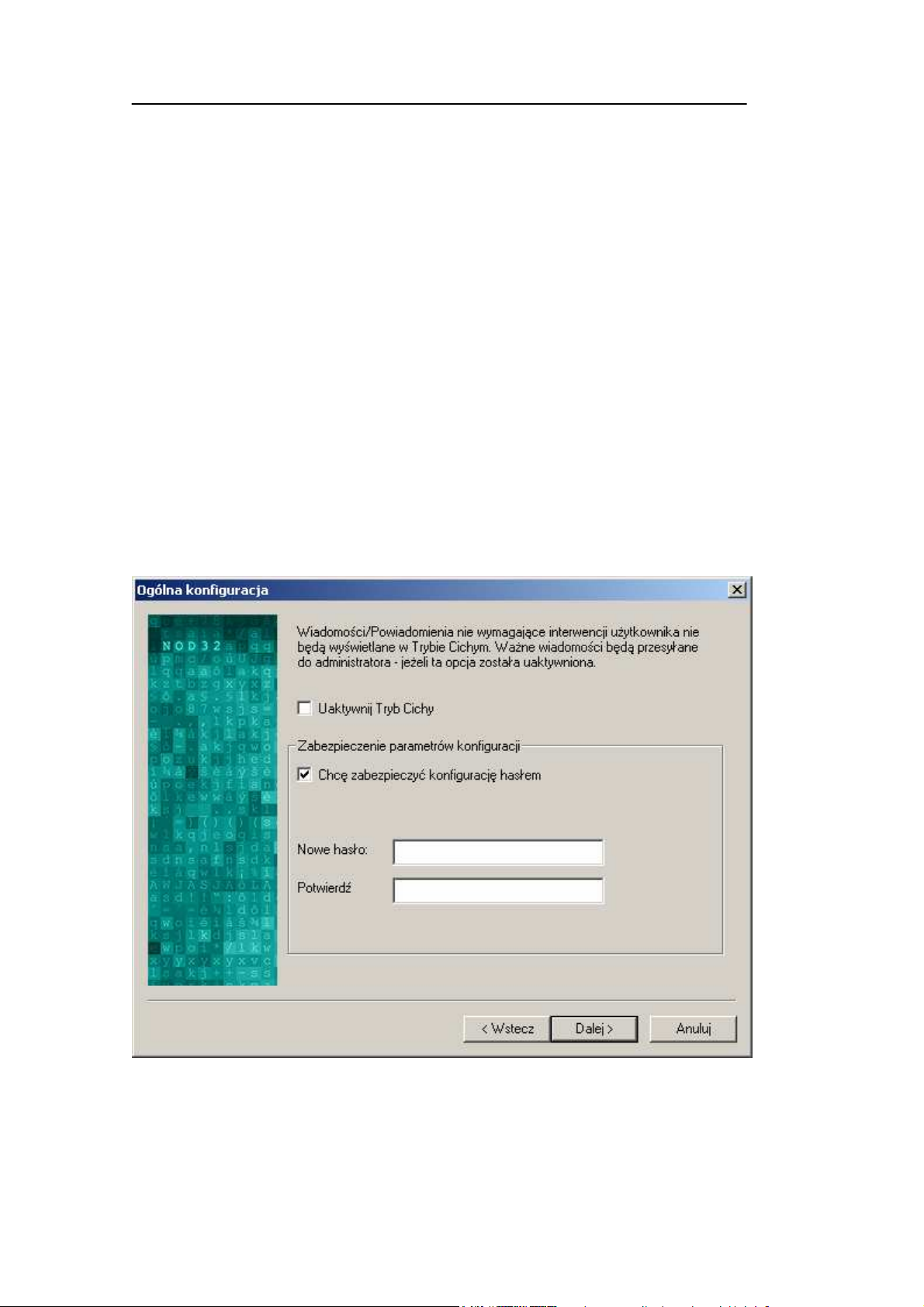
24
System Antywirusowy NOD32
Konfiguracja trybu wyświetlania
komunikatów
Istnieje możliwość aktywowania trybu cichego. W tym trybie wyświetlane będą
jedynie informacje o wirusach wykrytych przez monitor antywirusowy AMON.
Cichy tryb wpływa również na redukcję ruchu w sieci generowanego przez
użytkowników. Nie będą wyświetlane informacje o zaktualizowanej bazie,
zaktualizowanych komponentach programu, itp.
Opcje dostępne w wersjach zaawansowanej i ekspert
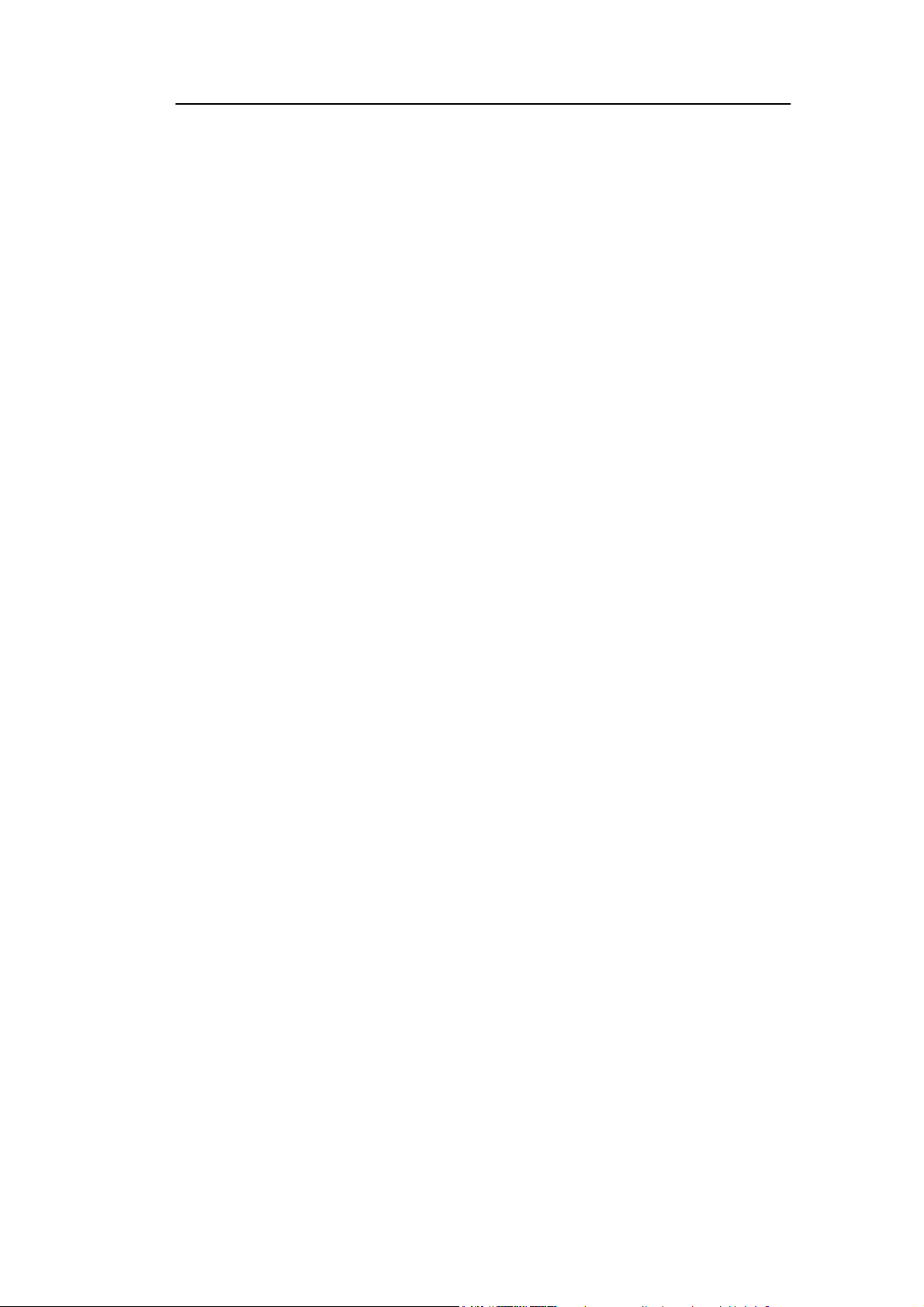
System Antywirusowy NOD32
Zabezpieczenie hasłem parametrów
konfiguracji
Aby uniknąć nieautoryzowanych modyfikacji, ogólne parametry konfiguracji
systemu NOD32 mogą być zabezpieczone hasłem. W tym celu należy ustawić
hasło zabezpieczające.
Aby zmienić wartości wcześniej wybranych parametrów należy nacisnąć
Wstecz
.
Aby kontynuować instalację należy nacisnąć
należy nacisnąć
Anuluj
.
Dalej
. Aby anulować instalację
Opcje modułu graficznego i okna
powitalnego programu
Program NOD32 może być wyświetlany w dwóch trybach: graficznym NOD32 i
standardowym Windows. Domyślnie jest używany tryb graficzny, jeżeli jest
obsługiwany przez komputer.
Aby używać domyślnego interfejsu graficznego programu NOD32 należy
zaznaczyć opcję „
przeciwnym przypadku zostanie ustawiony domyślny interfejs systemu Windows.
Używaj domyślnego interfejsu graficznego użytkownika
”. W
25
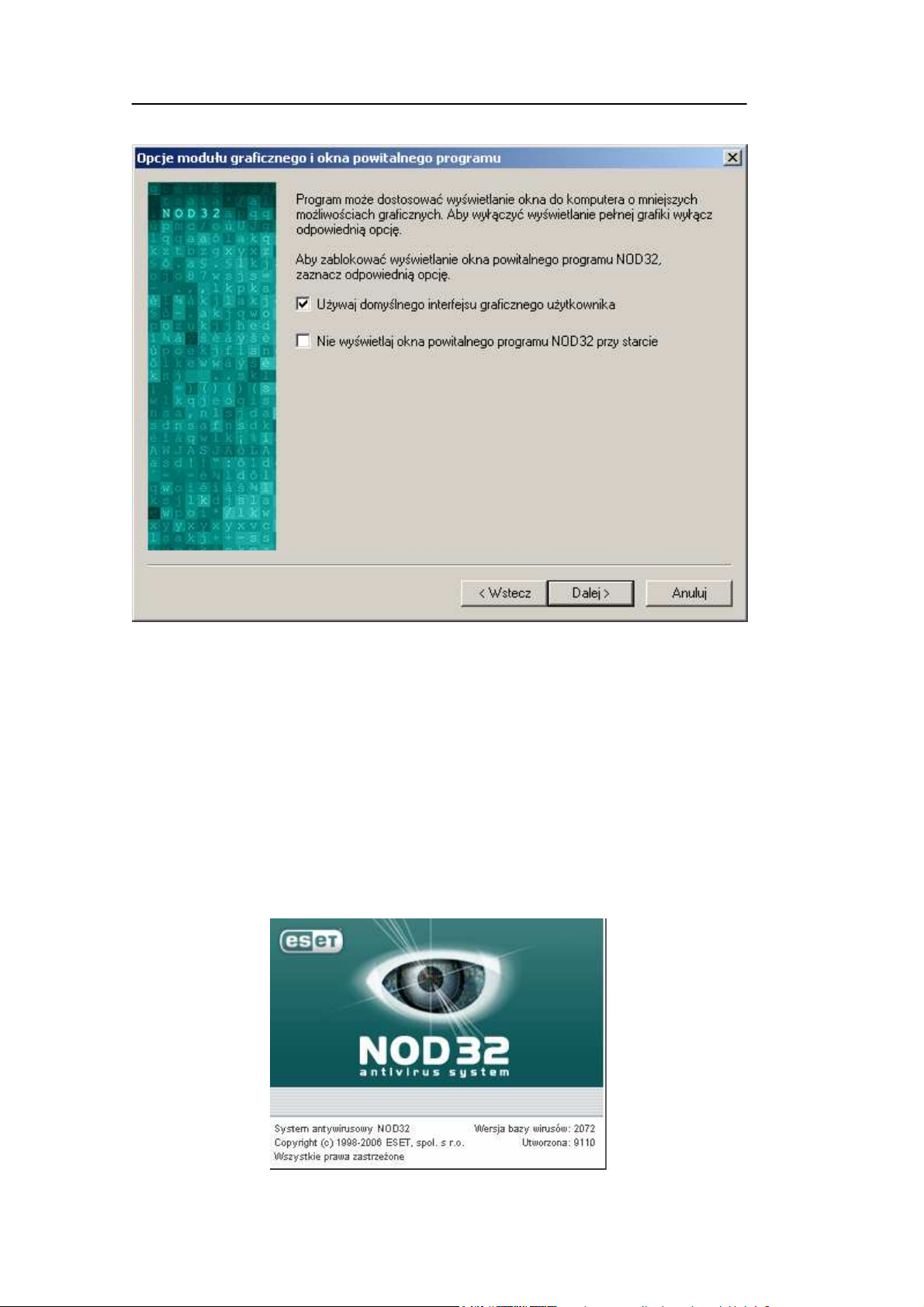
System Antywirusowy NOD32
26
Opcje dostępne w wersji ekspert
Okno powitalne systemu NOD32
Podczas startu systemu wyświetlane jest okno powitalne systemu NOD32.
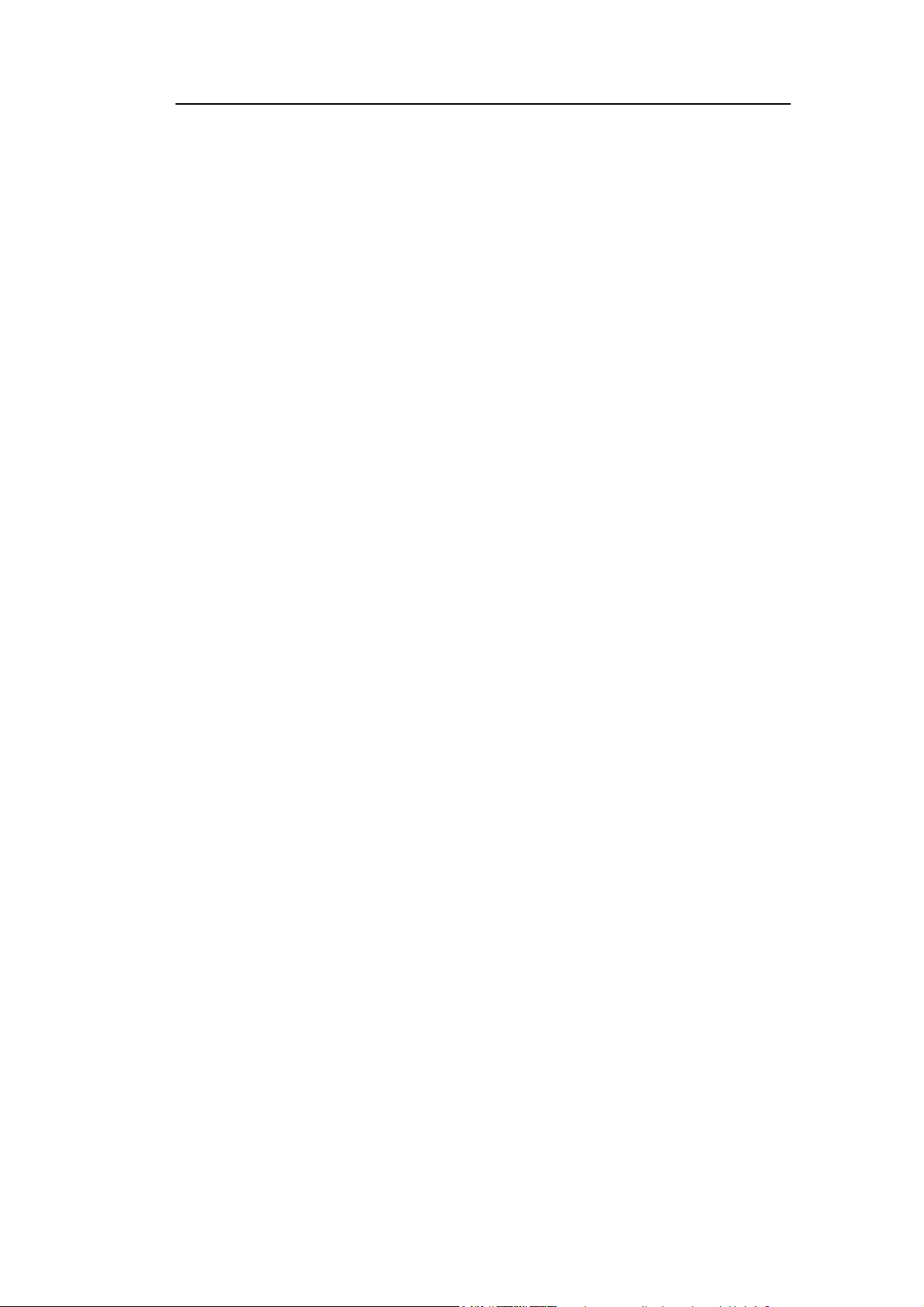
System Antywirusowy NOD32
Aby wyłączyć okno powitalne należy zaznaczyć opcję „
powitalnego programu NOD32 przy starcie”
Aby zmienić wartości wcześniej wybranych parametrów należy nacisnąć
Aby kontynuować instalację należy nacisnąć
należy nacisnąć
Anuluj
.
.
Dalej
Nie wyświetlaj okna
. Aby anulować instalację
Wybór powiadomień
Wstecz
.
Opcje powiadomień są używane do konfigurowania komunikacji między
systemem NOD32 a zdalnym użytkownikiem lub administratorem systemu.
Wyszczególnione są dwa sposoby wysyłania powiadomień:
SMTP (poczta e–mail)
System Windows ® Messenger
Aby wysyłać powiadomienia przez serwer SMTP należy zaznaczyć opcję „
ostrzeżenia pocztą
Aby wysyłać powiadomienia przy pomocy Windows Messenger należy zaznaczyć
opcję „
Wysyłaj ostrzeżenie przy pomocy systemu Windows Messenger
”.
Wysyłaj
”.
27
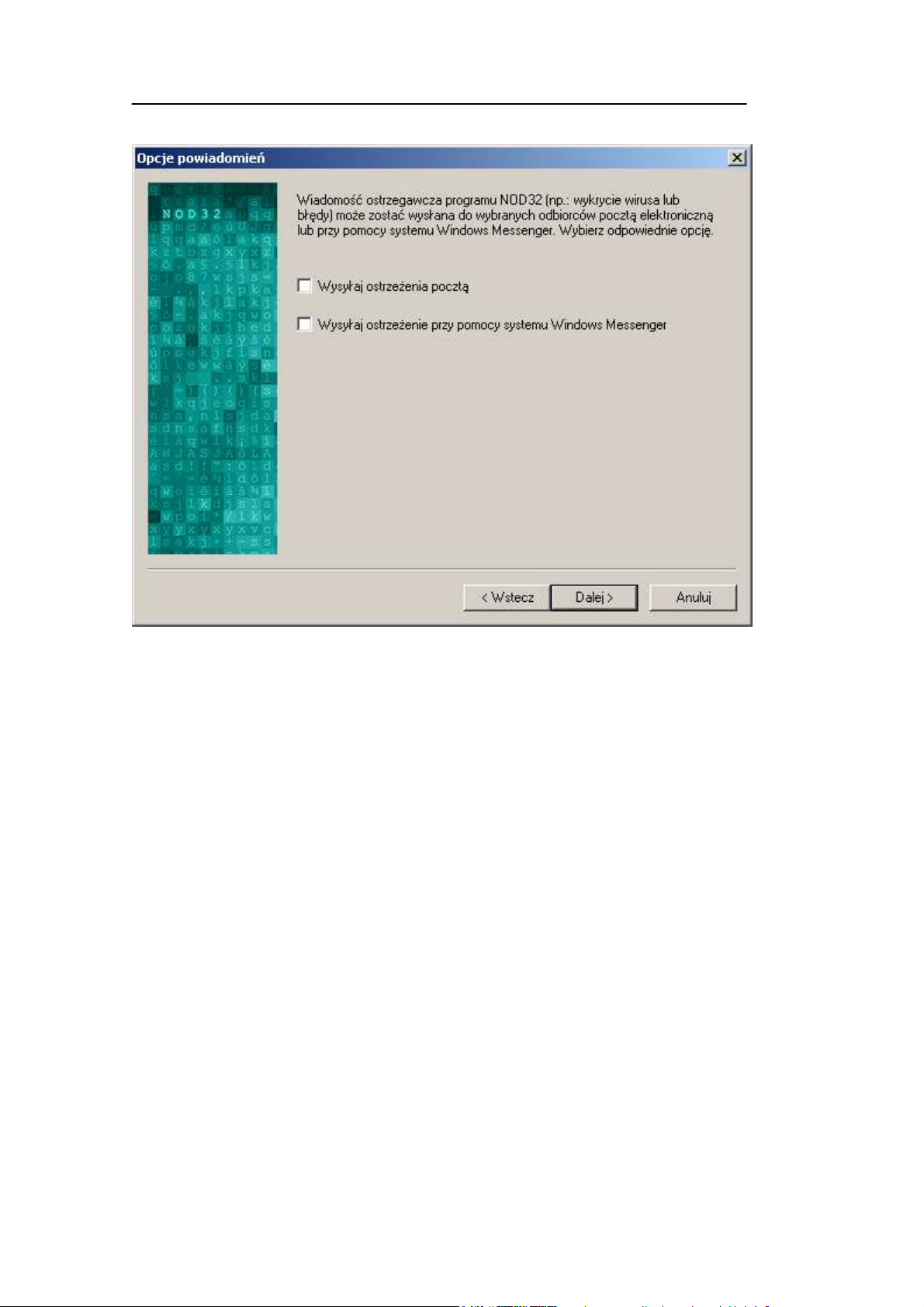
System Antywirusowy NOD32
28
Opcje dostępne w wersji ekspert
Aby zmienić wartości wcześniej wybranych parametrów należy nacisnąć
Aby kontynuować instalację należy nacisnąć
należy nacisnąć
Anuluj
.
Dalej
. Aby anulować instalację
Wstecz
Ustawienia powiadomień
W wyświetlonym oknie należy wpisać odpowiednie informacje tak, aby
powiadomienia o wirusach i zdarzeniach były wysyłane na zdefiniowany adres.
.
Wyszczególnione są dwa rodzaje powiadomień, które mogą być wysyłane:
Ostrzeżenia o infekcjach (wirusach)
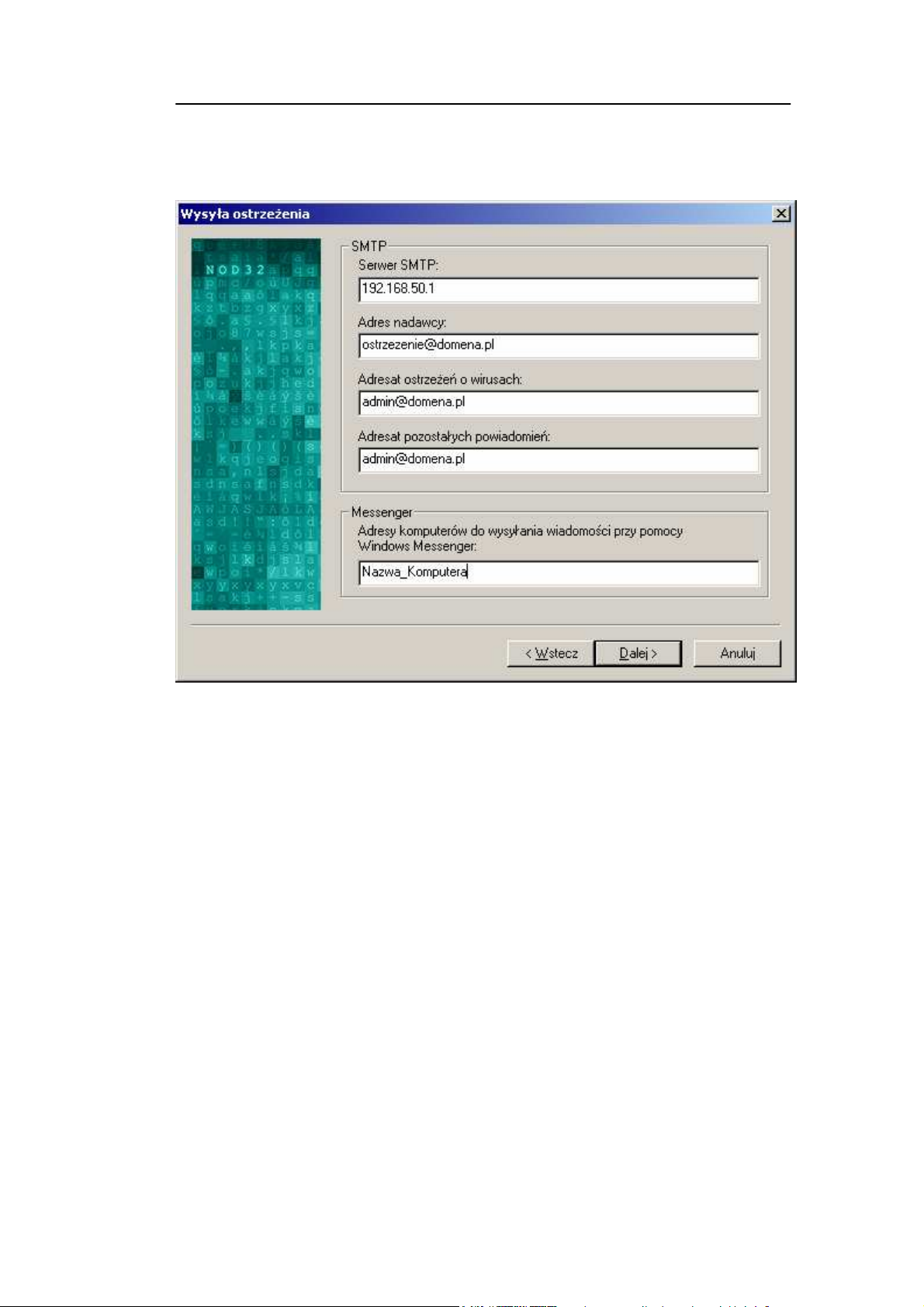
System Antywirusowy NOD32
Powiadomienia o pozostałych zdarzeniach, np. aktualizacja bazy wirusów,
wykrycia wirusa, itp.
Opcja dostępna w wersji ekspert
Aby wysłać wiadomość przy pomocy określonego serwera SMTP należy:
Wprowadzić nazwę serwera SMTP
Wprowadzić adres nadawcy wiadomości, np. nod32@domena.pl
Wprowadzić adres odbiorcy (odbiorców) wiadomości z ostrzeżeniem o wirusie,
np. admin@domena.pl
Wprowadzić adres odbiorcy (odbiorców) wiadomości z pozostałymi ostrzeżeniami
(problem z wykonaniem automatycznej aktualizacji), np. admin@domena.pl
UWAGA: Istnieje możliwość określenia więcej niż jednego adresu odbiorcy. W
tym celu należy wprowadzić kolejno adresy oddzielając je znakiem średnika (;).
Aby wysłać wiadomość przy pomocy usługi Windows® Messenger należy
wprowadzić adres IP lub nazwę komputera, który będzie otrzymywać
wiadomości.
29
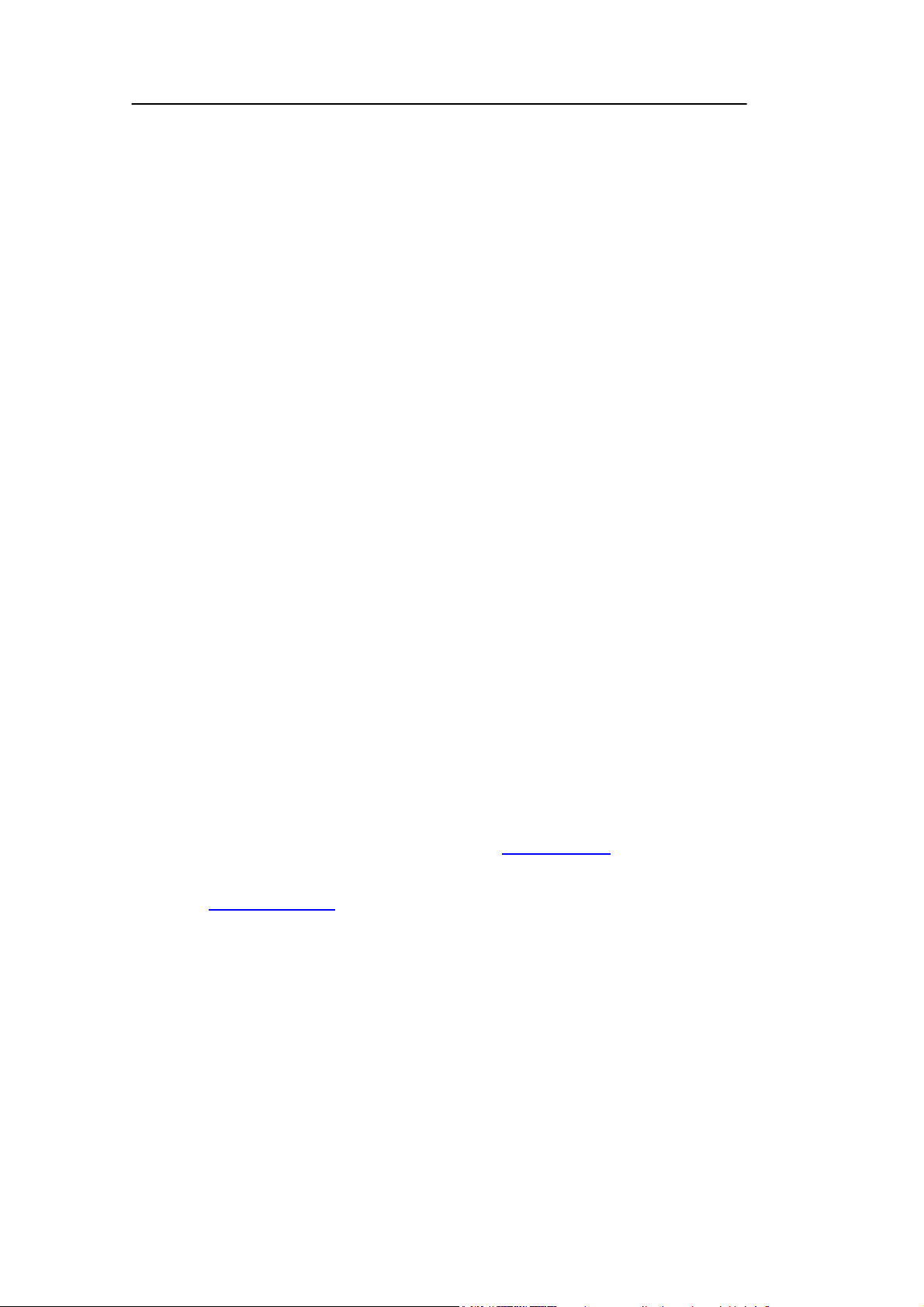
30
System Antywirusowy NOD32
UWAGA: Istnieje możliwość określenia więcej niż jednego komputera. W tym
celu należy wprowadzić kolejno nazwy komputerów oddzielając je znakami
średnika (;), przecinka (,) lub spacji ( ).
Aby zmienić wartości wcześniej wybranych parametrów należy nacisnąć
Aby kontynuować instalację należy nacisnąć
należy nacisnąć
Anuluj
.
Dalej
. Aby anulować instalację
Wstecz
Serwer aktualizacyjny, nazwa użytkownika
i hasło
Aktualizacja systemu NOD32 może odbywać się w trybie on–line przez Internet, z
lokalnej sieci komputerowej, dyskietki lub CD–ROM–u w przypadku
wolnostojących stanowisk.
.
Aktualizacja w trybie on–line odbywa się za pośrednictwem Internetu z jednego z
serwerów aktualizacyjnych (niezbędne jest aktywne połączenie z Internetem!),
których adresy znajdują się w polu
Wybierz automatycznie. Oznacza to, że podczas aktualizacji program w pierwszej
kolejności próbuje łączyć się z serwerem www.nod32.pl. Jeżeli jest on
niedostępny próbuje łączyć się z pozostałymi serwerami znajdującymi się na
liście, np. www.nod32.com, itd.
Do aktualizacji niezbędne jest podanie nazwy użytkownika oraz hasła, które
znajdują się na Certyfikacie lub zostały dostarczone pocztą elektroniczną po
zarejestrowaniu programu.
Należy zwrócić szczególną uwagę na wprowadzane dane, ponieważ użycie
małych i dużych liter ma znaczenie. Wpisanie niepoprawnej nazwy użytkownika
lub hasła spowoduje brak aktualizacji. Wybór opcji
aktualizacji”
natychmiast po zainstalowaniu systemu antywirusowego NOD32.
nie jest zalecany, ponieważ bardzo istotne jest dokonanie aktualizacji
Serwer
. Domyślnie ustawiona jest opcja
„Ustaw później parametry
